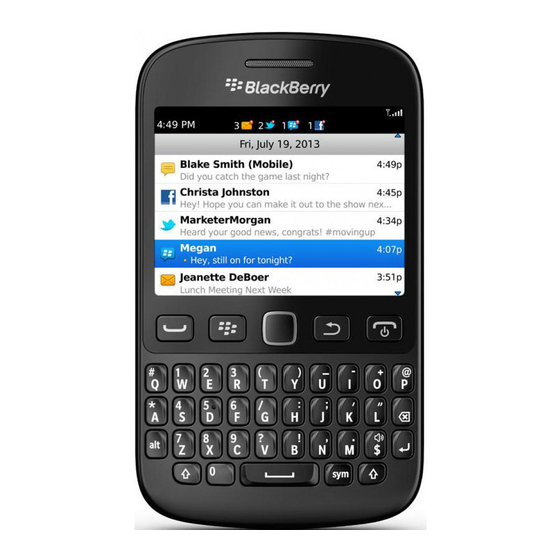
Table des Matières
Publicité
Liens rapides
Publicité
Table des Matières
Dépannage

Sommaire des Matières pour Blackberry 9720
- Page 1 BlackBerry 9720 Smartphone Version: 7.1...
- Page 2 Publié : 2013-08-13 SWD-20130813090415674...
-
Page 3: Table Des Matières
Table des matières Aide rapide..............................10 Mise en route : votre smartphone......................... 10 Rubriques les plus consultées........................30 Conseils pour tous............................35 Résolution des problèmes courants......................44 Conseils et raccourcis..........................49 Conseils : simplification de certaines tâches....................49 Conseils : prolongement de la durée de vie de la batterie ................50 Conseils : recherche d'applications...................... - Page 4 Commandes vocales............................ 94 Guide pratique : commandes vocales......................94 Résolution des problèmes : commandes vocales..................96 Messages..............................98 Mise en route : application Messages......................98 Guide pratique : l'application Messages....................... 99 Conseils : l'application Messages....................... 138 Personnaliser : l'application Messages....................... 140 Dépannage : l'application Messages......................
- Page 5 Guide pratique : calendrier.........................213 Conseils : calendrier...........................223 Personnaliser : calendrier...........................224 Résolution des problèmes : calendrier......................225 Contacts..............................227 Mise en route : contacts..........................227 Guide pratique : contacts........................... 230 Personnaliser : les contacts........................240 Résolution des problèmes : contacts......................242 Horloge..............................244 Mise en route : horloge..........................244 Guide pratique : horloge..........................245 Personnaliser : horloge..........................248...
- Page 6 Mise en route : applications........................294 Guide pratique : applications........................295 Conseils : applications..........................298 Résolution des problèmes : applications.....................299 BlackBerry ID ............................304 Guide pratique :BlackBerry ID ........................304 Conseils : BlackBerry ID ..........................305 Foire aux questions : BlackBerry ID ......................305...
- Page 7 BlackBerry Device Software........................308 Guide pratique : BlackBerry Device Software....................308 Résolution des problèmes : BlackBerry Device Software ................310 Gérer les connexions..........................312 Réseau mobile ............................312 Technologie Wi-Fi ............................. 321 Mode Mobile Hotspot..........................334 Mise en route : mode Mobile Hotspot......................334 Guide pratique : mode Mobile Hotspot.......................
- Page 8 Définir un destinataire par défaut pour les rapports de diagnostic............... 423 Rechercher le numéro de modèle de votre smartphone et la version de BlackBerry Device Software ..423 Je ne peux pas exécuter ni envoyer un rapport de diagnostic..............424 Synchronisation............................
- Page 9 Informations juridiques ..........................439...
-
Page 10: Aide Rapide
Aide rapide Mise en route : votre smartphone Découvrez les applications et les indicateurs, ainsi que l'action des touches sur votre smartphone BlackBerry. Votre smartphone BlackBerry en un coup d'œil Insertion de la carte SIM, de la carte multimédia et de... - Page 11 Retrait du couvercle de la batterie Insérer la carte SIM Selon votre modèle de smartphone BlackBerry ou votre fournisseur de services sans fil, il se peut que vous n'ayez pas besoin d'une carte SIM pour votre smartphone. Faites glisser la carte SIM dans le logement.
- Page 12 Insérer la batterie Nouveautés de BlackBerry 7.1 BlackBerry 7.1 améliore l'expérience BlackBerry avec de nouvelles fonctionnalités et des applications novatrices. Appels Wi-Fi Si votre fournisseur de services sans fil prend en charge les appels Wi-Fi et si vous vous abonnez à ce service, vous pouvez passer et recevoir des appels sur le réseau Wi-Fi.
- Page 13 BlackBerry ID Un identifiant BlackBerry ID est composé d'une adresse électronique et d'un mot de passe que vous créez, vous offrant un accès pratique à divers produits et services BlackBerry. Une fois votre identifiant BlackBerry ID créé, vous pouvez vous connecter à...
- Page 14 Guide de l'utilisateur Aide rapide Recherche vocale Vous recherchez quelque chose ? Vous pouvez maintenant utiliser votre voix pour rechercher de l'aide, des contacts, des documents, des images, des vidéos et bien plus encore sur votre smartphone ainsi que sur Internet. Pour plus d'informations, voir Rechercher un élément par reconnaissance vocale.
- Page 15 À propos du changement de smartphone BlackBerry Lorsque vous passez à un nouveau smartphone BlackBerry, vos données et vos paramètres pris en charge, tels que vos e- mails, données de l'organiseur et applications tierces compatibles, peuvent être transférés vers votre nouveau smartphone.
- Page 16 Cliquez sur une section pour modifier des options ou pour exécuter des commandes à partir d'invites de commandes qui vous permettent de définir des options. Touches importantes Touches situées sur la face avant de votre smartphone BlackBerry Pavé tactile •...
- Page 17 Guide de l'utilisateur Aide rapide Touches situées sur le côté droit de votre smartphone • Maintenir enfoncée la touche du haut ou du bas pour lire le fichier multimédia suivant ou précédent. • Avant de prendre une photo ou d'enregistrer une vidéo, appuyer sur la touche du haut ou du bas pour effectuer un zoom avant ou arrière.
- Page 18 Guide de l'utilisateur Aide rapide Description des couleurs du voyant clignotant Le voyant situé en haut de votre smartphone BlackBerry clignote de différentes couleurs pour indiquer les états décrits ci- dessous. Couleur du voyant Description clignotant Vert Indique que vous vous trouvez dans une zone de couverture sans fil. Vous pouvez activer ou désactiver cette notification.
- Page 19 Guide de l'utilisateur Aide rapide Configuration Configuration Activation Enterprise Activez un compte de messagerie professionnel à l'aide de BlackBerry Enterprise Server. Options Mise en marche et verrouillage Verrouillage mot de passe Éteindre Messages Messages Messages enregistrés Adresse électronique ajoutée Adresse électronique professionnelle ajoutée Messages texte Messagerie instantanée...
- Page 20 Guide de l'utilisateur Aide rapide Applications Browser Gérer les connexions Maps Aide Gestionnaire de mots de passe Numérotation vocale Dossier Applications Certaines applications peuvent s'afficher dans ce dossier, y compris les applications que vous téléchargez. Multimédia Dossier Multimédia Vidéos Images Musique Sonneries Notes vocales...
- Page 21 Flux sociaux Facebook pour smartphones BlackBerry Twitter pour smartphones BlackBerry Mettre à jour BlackBerry Device Software Une mise à jour logicielle de BlackBerry Device Une mise à jour logicielle de BlackBerry Device Software est disponible. Software est en cours de téléchargement.
- Page 22 Icônes de l'écran d'accueil Ces icônes sont des indicateurs d'état qui s'affichent en haut de l'écran d'accueil. En fonction du modèle de votre smartphone BlackBerry et de votre fournisseur de services sans fil, certaines de ces icônes peuvent ne pas s'afficher.
- Page 23 Guide de l'utilisateur Aide rapide Message non lu Nouvel élément BBM Pour effacer cet indicateur, ouvrez chaque chat présentant cet indicateur. Message lu Un chat BBM est ouvert Brouillon de message Nouvel élément BBM Groups Message classé Nouvel élément RSS Message avec pièce jointe Message en cours d'envoi Message avec une priorité...
- Page 24 Guide de l'utilisateur Aide rapide Icônes du téléphone Ces icônes s'affichent en haut de l'écran d'accueil et dans l'application Téléphone. Appel manqué Appel reçu Appel émis Message vocal Icônes Calendrier Ces icônes s'affichent lorsque vous mettez une entrée de calendrier en surbrillance. Rappel d'événement Rendez-vous récurrent Rappel de réunion...
- Page 25 Guide de l'utilisateur Aide rapide Supprimer la vidéo Votre écran d'accueil L'écran d'accueil : aperçu Définir une image comme papier peint de votre smartphone Sur l'écran d'accueil, cliquez sur les icônes Multimédia > Images. Accédez à une image. Appuyez sur la touche >...
- Page 26 Appuyez sur la touche > Masquer. • Pour afficher toutes les mises à jour masquées de BlackBerry Device Software, cliquez sur l'icône Options. Cliquez sur Terminal >Mises à jour logicielles. Appuyez sur la touche > Tout afficher.
- Page 27 Sur l'écran d'accueil, appuyez sur la touche > Options. • Pour effectuer une recherche dans votre smartphone BlackBerry ou sur Internet lorsque vous effectuez une saisie sur l'écran d'accueil, définissez le champ Lancement sur saisie sur Recherche universelle. • Pour ouvrir des applications lorsque vous appuyez sur des touches de raccourci, définissez le champ Lancement sur saisie sur Raccourcis de l'application.
- Page 28 Verrouiller ou déverrouiller votre smartphone,34 Disponibilité des fonctionnalités Les éléments suivants affectent la disponibilité des fonctionnalités de votre smartphone BlackBerry. Les fonctionnalités abordées sont des exemples et n'englobent pas toutes les fonctionnalités qui peuvent être disponibles ou non sur votre smartphone.
- Page 29 Pour plus d'informations, contactez votre fournisseur de services sans fil. Région La possibilité d'ajouter ou de mettre à jour des applications à l'aide de la boutique BlackBerry World (qui s'appelait auparavant BlackBerry App World) dépend de votre zone géographique. Vous pouvez peut-être également télécharger des applications depuis une page Web ou une application.
-
Page 30: Rubriques Les Plus Consultées
Site Web de votre fournisseur de services sans fil : vous y trouverez des informations sur votre réseau sans fil ou votre abonnement au service sans fil. Rubriques les plus consultées Les utilisateurs de smartphones BlackBerry se sont prononcés ! Voici les tâches qu'ils veulent exécuter en priorité sur leur smartphone. Configurer une adresse électronique Sur l'écran d'accueil, cliquez sur l'icône Configuration. - Page 31 > Aide. Des frais liés aux données La possibilité d'ajouter ou de mettre à jour des applications à l'aide de la boutique BlackBerry World dépend de votre fournisseur de services sans fil et de votre zone géographique. Vous pourrez peut-être également télécharger des applications à...
- Page 32 SIM ; toutefois, ils ne peuvent être copiés qu'individuellement du fait de l'espace de stockage limité. En fonction de votre fournisseur de services sans fil, il se peut que votre smartphone BlackBerry n'utilise pas de carte SIM.
- Page 33 Dans tout profil de son, vous pouvez utiliser en tant que sonnerie ou tonalité de notification un fichier audio enregistré dans le stockage multimédia intégré de votre smartphone BlackBerry ou sur la carte multimédia. Vous pouvez également modifier les options de notification en cours d'appel, le volume, le voyant et le vibreur, et ce dans tous les profils. Le profil Toutes alertes désactivées n'est pas modifiable.
- Page 34 Si vous affichez un lieu autre que votre emplacement actuel, pour obtenir un itinéraire vers ce lieu depuis votre emplacement actuel, appuyez sur la touche > Naviguer jusqu'ici. Votre smartphone BlackBerry doit disposer d'un récepteur GPS interne ou être couplé à un récepteur GPS compatible Bluetooth pour exécuter cette tâche.
-
Page 35: Conseils Pour Tous
Généralement, les indicateurs s'affichent sur les icônes d'application, sur le nouveau contenu dans les applications et en haut de l'écran d'accueil. Pour obtenir la liste complète des indicateurs, rendez-vous à l'adresse www.blackberry.com/docs/smartphones. Cliquez sur votre le modèle de votre smartphone, puis cliquez sur Guide des icônes. - Page 36 Conseils : mises à jour logicielles Des versions mises à jour de BlackBerry Device Software et de BlackBerry Desktop Software sont publiées régulièrement. Vous pouvez mettre à jour vos logiciels depuis votre ordinateur ou votre smartphone. Research In Motion vous recommande de créer régulièrement un fichier de sauvegarde sur votre ordinateur, en particulier avant toute mise à...
- Page 37 Guide de l'utilisateur Aide rapide Mettre à jour votre logiciel BlackBerry Desktop Software . Rendez-vous à l'adresse www.blackberry.com/ desktopsoftware. Conseils : simplification de certaines tâches Pour des instructions complètes, cliquez sur les liens sous Voir aussi à la fin de cette rubrique.
- Page 38 Gérer les connexions. Cliquez sur une connexion réseau pour décocher la case. Si votre smartphone BlackBerry prend en charge les Sur l'écran d'accueil, cliquez sur la zone des connexions connexions Wi-Fi, utilisez le Wi-Fi lorsque vous êtes dans une en haut de l'écran ou cliquez sur l'icône Gérer les...
- Page 39 Conseils : libération d'espace pour votre musique, vos images, vos vidéos et vos fichiers Vous pouvez enregistrer des fichiers dans le stockage multimédia intégré à votre smartphone BlackBerry ou sur une carte multimédia. Vérifiez l'espace de stockage utilisé par les fichiers Sur l'écran d'accueil, cliquez sur l'icône Multimédia.
- Page 40 Conseils : protection de vos informations Certaines mesures simples vous aident à empêcher toute corruption d'informations sur votre smartphone BlackBerry ; par exemple, gardez toujours votre smartphone à votre portée. Research In Motion vous recommande de créer régulièrement un fichier de sauvegarde sur votre ordinateur, en particulier avant toute mise à...
- Page 41 Guide de l'utilisateur Aide rapide Informations connexes Activer le cryptage,370 Définir ou modifier le mot de passe de votre smartphone,383 Raccourcis : téléphone Selon la langue de saisie que vous utilisez, certains raccourcis peuvent ne pas être disponibles. Modifier la sonnerie Sur l'écran d'accueil, appuyez sur la touche Appuyez sur la touche >...
- Page 42 Guide de l'utilisateur Aide rapide Mettre une lettre en majuscule Maintenez la touche alphabétique enfoncée jusqu'à ce que la majuscule s'affiche. Activer le verrouillage des majuscules Appuyez sur la touche et sur la touche droite. Pour désactiver le verrouillage des majuscules, appuyez sur la touche gauche ou droite Saisir un symbole...
- Page 43 Interrompre momentanément la lecture d'un fichier audio Appuyez sur la touche Muet sur le côté droit de votre ou vidéo smartphone BlackBerry. Reprendre la lecture d'un fichier audio ou vidéo Appuyez de nouveau sur la touche Muet. Lire le fichier audio suivant Maintenez enfoncée la touche augmentation volume sur le...
-
Page 44: Résolution Des Problèmes Courants
• Si vous utilisez votre numéro de téléphone BlackBerry MVS Client, vérifiez que la prise en charge de BlackBerry MVS Client est activée. - Page 45 Essayez d'effectuer les opérations suivantes : • Vérifiez que votre smartphone BlackBerry est connecté au réseau mobile. Si vous êtes hors zone de couverture sans fil, la réception du message est retardée jusqu'à ce que vous repassiez en zone de couverture sans fil.
- Page 46 J'ai oublié le mot de passe de mon smartphone Si vous avez oublié le mot de passe de votre smartphone BlackBerry, vous ne pourrez pas le récupérer. Si votre smartphone utilise BlackBerry Enterprise Server, votre administrateur peut peut-être réinitialiser votre mot de passe sans supprimer les données de votre smartphone.
- Page 47 Guide de l'utilisateur Aide rapide L'écran s'éteint Lorsque vous n'utilisez pas votre smartphone BlackBerry pendant un certain temps, l'écran s'éteint pour économiser la batterie. Vous pouvez modifier la durée pendant laquelle le rétroéclairage reste actif lorsque vous ne touchez pas votre smartphone.
- Page 48 Si vous interrompez momentanément ou définitivement la lecture d'un fichier multimédia pour une certaine durée, l'écran du lecteur multimédia se ferme pour optimiser les performances de votre smartphone BlackBerry. Dans les options multimédias, vous pouvez arrêter la fermeture de l'écran du lecteur multimédia en cas d'inactivité ou modifier la durée avant sa fermeture.
-
Page 49: Conseils Et Raccourcis
Ouvrir une application avec une touche programmable. Appuyez sur une touche programmable située sur le côté de votre smartphone BlackBerry. Remarque: Vous pouvez personnaliser l'application qui s'ouvre à l'aide d'une touche programmable. Utiliser les menus contextuels. -
Page 50: Conseils : Prolongement De La Durée De Vie De La Batterie
Gérer les connexions. Cliquez sur une connexion réseau pour décocher la case. Si votre smartphone BlackBerry prend en charge les Sur l'écran d'accueil, cliquez sur la zone des connexions connexions Wi-Fi, utilisez le Wi-Fi lorsque vous êtes dans une en haut de l'écran ou cliquez sur l'icône Gérer les... -
Page 51: Conseils : Recherche D'applications
Guide de l'utilisateur Conseils et raccourcis Désactiver les services géodépendants lorsque vous ne les Cliquez sur l'icône Options sur l'écran d'accueil ou dans utilisez pas. un dossier. Cliquez sur Terminal > Paramètres de localisation. Désactivez toutes les options que vous n'utilisez pas. -
Page 52: Conseils : Libération D'espace Pour Votre Musique, Vos Images, Vos Vidéos Et Vos Fichiers
Conseils : libération d'espace pour votre musique, vos images, vos vidéos et vos fichiers Vous pouvez enregistrer des fichiers dans le stockage multimédia intégré à votre smartphone BlackBerry ou sur une carte multimédia. Vérifiez l'espace de stockage utilisé par les fichiers Sur l'écran d'accueil, cliquez sur l'icône Multimédia. -
Page 53: Conseils : Libérer De L'espace Pour Optimiser Les Performances De Votre Smartphone
Conseils : libérer de l'espace pour optimiser les performances de votre smartphone Essayez de garder au moins 10 Mo de stockage d'application disponible sur votre smartphone BlackBerry. Si vous trouvez les processus de votre smartphone anormalement lents, essayez l'une ou plusieurs des solutions suivantes : Fermer les applications non utilisées... -
Page 54: Conseils : Mises À Jour Logicielles
Conseils : mises à jour logicielles Des versions mises à jour de BlackBerry Device Software et de BlackBerry Desktop Software sont publiées régulièrement. Vous pouvez mettre à jour vos logiciels depuis votre ordinateur ou votre smartphone. Research In Motion vous recommande de créer régulièrement un fichier de sauvegarde sur votre ordinateur, en particulier avant toute mise à... -
Page 55: Conseils : Protection De Vos Informations
Conseils : protection de vos informations Certaines mesures simples vous aident à empêcher toute corruption d'informations sur votre smartphone BlackBerry ; par exemple, gardez toujours votre smartphone à votre portée. Research In Motion vous recommande de créer régulièrement un fichier de sauvegarde sur votre ordinateur, en particulier avant toute mise à... -
Page 56: Raccourcis : Téléphone
Guide de l'utilisateur Conseils et raccourcis Pour obtenir la liste complète des indicateurs, rendez-vous à l'adresse www.blackberry.com/docs/smartphones. Cliquez sur votre le modèle de votre smartphone, puis cliquez sur Guide des icônes. Ouvrez chaque élément présentant cet indicateur. Par Supprimer l'indicateur de nouvel élément exemple, pour le supprimer de l'icône Messages, cliquez... -
Page 57: Raccourcis : Messages
Guide de l'utilisateur Conseils et raccourcis Ajouter une extension à un numéro de téléphone Appuyez sur les touches et X. Saisissez le numéro de poste téléphonique. Saisir une lettre dans un champ de numéro de téléphone Appuyez sur la touche et sur la lettre voulue. -
Page 58: Raccourcis : Fichiers Et Pièces Jointes
Guide de l'utilisateur Conseils et raccourcis Composer un message à partir d'une boîte de réception Appuyez sur C Marquer un message comme lu ou non lu Appuyez sur les touches + U. Ajouter un indicateur à un message Appuyez sur W Afficher tous les messages signalés par un indicateur Appuyez sur les touches + F. -
Page 59: Raccourcis : Saisie Au Clavier Physique
Guide de l'utilisateur Conseils et raccourcis Atteindre la dernière position du curseur après avoir fermé Appuyez sur G. puis rouvert un fichier ou une pièce jointe Dans une feuille de calcul Accéder à une cellule spécifique Appuyez sur G. Afficher le contenu d'une cellule Appuyez sur la touche Espace. - Page 60 Guide de l'utilisateur Conseils et raccourcis Activer le verrouillage des majuscules Appuyez sur la touche et sur la touche droite. Pour désactiver le verrouillage des majuscules, appuyez sur la touche gauche ou droite Saisir un symbole Appuyez sur la touche .
-
Page 61: Raccourcis : Multimédia
Interrompre momentanément la lecture d'un fichier audio Appuyez sur la touche Muet sur le côté droit de votre ou vidéo smartphone BlackBerry. Reprendre la lecture d'un fichier audio ou vidéo Appuyez de nouveau sur la touche Muet. Lire le fichier audio suivant Maintenez enfoncée la touche augmentation volume sur le... -
Page 62: Raccourcis : Navigateur
Guide de l'utilisateur Conseils et raccourcis Appareil photo et caméra vidéo Effectuer un zoom avant, avant de prendre une photo ou Appuyez sur la touche augmentation volume. d'enregistrer une vidéo Effectuer un zoom arrière, avant de prendre une photo ou Appuyez sur la touche baisse volume. -
Page 63: Raccourcis : Recherche
Selon la langue de saisie que vous utilisez, certains raccourcis peuvent ne pas être disponibles. Rechercher un élément sur votre smartphone Commencez à saisir du texte dans l'écran d'accueil. BlackBerry Rechercher du texte dans un message Appuyez sur R. Rechercher du texte dans un fichier ou une pièce jointe Appuyez sur F. -
Page 64: Raccourcis : Calendrier
Guide de l'utilisateur Conseils et raccourcis Modifier l'effet d'une saisie sur l'écran d'accueil,27 Activer les raccourcis du navigateur,196 Raccourcis : calendrier Selon la langue de saisie que vous utilisez, certains raccourcis peuvent ne pas être disponibles. Pour que les raccourcis fonctionnent dans la vue Jour, appuyez sur la touche >... -
Page 65: Téléphone
Guide de l'utilisateur Téléphone Téléphone Guide pratique : téléphone Le téléphone d'un coup d'œil Icônes du téléphone Ces icônes s'affichent en haut de l'écran d'accueil et dans l'application Téléphone. Appel manqué Appel reçu Appel émis Message vocal Notions de base sur le téléphone Connaître votre numéro de téléphone Effectuez l'une des actions suivantes :... - Page 66 Téléphone,92 Passer un appel Effectuez l'une des actions suivantes : • Si votre smartphone BlackBerry est déverrouillé, appuyez sur la touche Saisissez un numéro de téléphone ou le nom d'un contact. Appuyez sur la touche Pour mettre fin à l'appel, appuyez sur la touche Informations connexes Ajouter une pause ou une attente à...
- Page 67 Pour réactiver le son, appuyez de nouveau sur la touche Muet. Mettre un appel en attente Si votre smartphone BlackBerry est connecté à un réseau CDMA, vous ne pouvez pas mettre un appel en attente. Pendant un appel, appuyez sur la touche...
- Page 68 Saisissez le numéro de poste téléphonique. Appeler un numéro de téléphone à l'aide de chiffres ou de lettres Lorsque vous saisissez une lettre dans un numéro de téléphone, votre smartphone BlackBerry compose le numéro associé à la lettre sur un clavier téléphonique classique.
- Page 69 Passer un appel d'urgence Effectuez l'une des actions suivantes : • Si votre clavier ou votre smartphone BlackBerry est déverrouillé, sur l'écran d'accueil, appuyez sur la touche Saisissez le numéro d'urgence. Appuyez sur la touche • Si votre smartphone est verrouillé par un mot de passe, appuyez sur la touche >...
- Page 70 Régler le volume • Pour augmenter le volume, appuyez sur la touche augmentation volume située sur le côté droit de votre smartphone BlackBerry. • Pour diminuer le volume, appuyez sur la touche baisse volume située sur le côté droit de votre smartphone.
- Page 71 Mise en attente, renvoi automatique et blocage d'appels Activer ou désactiver la mise en attente d'appel Avant de commencer: Pour exécuter cette tâche, votre fournisseur de services sans fil doit configurer votre carte SIM ou votre smartphone BlackBerry pour ce service.
- Page 72 Selon votre fournisseur de services sans fil, un ou plusieurs numéros de renvoi automatique des appels peuvent être déjà disponibles sur votre carte SIM ou votre smartphone BlackBerry. Vous ne pourrez peut-être pas changer ou supprimer ces numéros ni en ajouter.
- Page 73 êtes en déplacement. Pour utiliser la fonction de blocage d'appels, votre smartphone BlackBerry doit disposer d'une carte SIM ; votre fournisseur de services sans fil doit configurer votre carte SIM pour ce service et vous fournir un mot de passe de blocage d'appels. La prise en charge de cette fonctionnalité...
- Page 74 Activer la numérotation fixe Avant de commencer: Pour exécuter cette tâche, votre smartphone BlackBerry doit disposer d'une carte SIM et votre fournisseur de services sans fil doit configurer votre carte SIM pour ce service ainsi que vous fournir un code PIN2 pour la carte SIM.
- Page 75 > Options > Numérotation intelligente. Dans le champ Numéro, saisissez le numéro de téléphone principal d'une entreprise. Dans le champ Attendre, définissez la durée d'attente de votre terminal BlackBerry avant la numérotation d'un poste téléphonique. Dans le champ Longueur n° poste, définissez la longueur par défaut des numéros de poste.
- Page 76 Avant de commencer: La prise en charge de cette fonctionnalité dépend de votre fournisseur de services sans fil ou de votre abonnement au service sans fil. Si votre smartphone BlackBerry est connecté à un réseau CDMA, vous ne pouvez pas ajouter plus de deux contacts à une conférence téléphonique.
- Page 77 Guide de l'utilisateur Téléphone Parler en privé à un contact lors d'une conférence téléphonique Avant de commencer: Vous ne pouvez exécuter cette tâche que si vous effectuez une conférence téléphonique en regroupant des appels, et non si vous créez une réunion par conférence téléphonique dans le calendrier. Lors d'une conférence téléphonique, appuyez sur la touche >...
- Page 78 également s'afficher en haut de l'écran d'accueil. Vous pouvez également ajouter des notes à des journaux d'appels ou envoyer des journaux d'appels sous forme d'e-mails. Si vous n'effacez pas un journal d'appels, il est stocké sur votre smartphone BlackBerry pendant 30 jours. Envoyer un journal d'appels Sur l'écran d'accueil, appuyez sur la touche...
- Page 79 Si votre fournisseur de services sans fil vous a attribué un numéro de téléphone et si votre entreprise vous a fourni un numéro de téléphone BlackBerry MVS Client, vous ne pouvez passer des appels qu'à l'aide de votre numéro de téléphone actif mais vous recevez des appels sur tous les numéros de téléphone.
- Page 80 Guide de l'utilisateur Téléphone Vous pouvez modifier les options de mise en attente d'appels, de renvoi automatique des appels et de messagerie vocale pour chaque numéro de téléphone associé à votre smartphone. Changer le numéro de téléphone actif Sur l'écran d'accueil, appuyez sur la touche Cliquez sur le numéro de téléphone à...
- Page 81 Appuyez sur la touche > Options > Paramètres d'appel en cours. • Pour répondre automatiquement aux appels lorsque vous sortez votre smartphone BlackBerry de l'étui, définissez le champ Répondre à un appel automatiquement sur Hors de l'étui. • Pour ne plus répondre automatiquement aux appels lorsque vous sortez votre smartphone de l'étui, définissez le...
- Page 82 À propos du mode Appareil auditif En mode Telecoil ou Appareil auditif, le signal magnétique de votre smartphone BlackBerry est réglé au niveau et à la réponse de fréquence appropriés pour détection par les appareils auditifs équipés de la technologie Telecoil.
- Page 83 À propos de la prise en charge d'un téléphone à texte Lorsque vous activez la prise en charge des téléphones à texte et connectez votre smartphone BlackBerry à un téléphone à texte fonctionnant à 45,45 bits par seconde, vous pouvez passer et recevoir des appels en provenance de téléphones à...
- Page 84 Guide de l'utilisateur Téléphone besoin du numéro d'accès à la messagerie vocale et du mot de passe. Le numéro d'accès à la messagerie vocale est le numéro de téléphone que vous appelez pour accéder à votre compte de messagerie vocale. Il est généralement enregistré sur le smartphone par votre fournisseur de services sans fil.
-
Page 85: Conseils : Téléphone
Pour modifier le nombre de sonneries de votre smartphone BlackBerry avant transfert de l'appel vers la messagerie vocale, appelez le système de messagerie vocale de votre fournisseur de services sans fil. Chaque fournisseur de services sans fil dispose de son propre système de messagerie vocale. -
Page 86: Personnaliser : Le Téléphone
Dans tout profil de son, vous pouvez utiliser en tant que sonnerie ou tonalité de notification un fichier audio enregistré dans le stockage multimédia intégré de votre smartphone BlackBerry ou sur la carte multimédia. Vous pouvez également modifier les options de notification en cours d'appel, le volume, le voyant et le vibreur, et ce dans tous les profils. Le profil Toutes alertes désactivées n'est pas modifiable. - Page 87 Pour modifier le nombre de sonneries de votre smartphone BlackBerry avant transfert de l'appel vers la messagerie vocale, appelez le système de messagerie vocale de votre fournisseur de services sans fil. Chaque fournisseur de services sans fil dispose de son propre système de messagerie vocale.
- Page 88 Ajouter, modifier ou supprimer un numéro de renvoi automatique des appels Avant de commencer: Pour exécuter cette tâche, votre fournisseur de services sans fil doit configurer votre carte SIM ou votre smartphone BlackBerry pour ce service. Sur l'écran d'accueil, appuyez sur la touche Appuyez sur la touche >...
- Page 89 Appuyez sur la touche > Options > Paramètres d'appel en cours. • Pour répondre automatiquement aux appels lorsque vous sortez votre smartphone BlackBerry de l'étui, définissez le champ Répondre à un appel automatiquement sur Hors de l'étui. • Pour ne plus répondre automatiquement aux appels lorsque vous sortez votre smartphone de l'étui, définissez le champ Répondre à...
-
Page 90: Résolution Des Problèmes : Téléphone
Préférences d'e-mail. Si votre compte de messagerie est associé à une instance de BlackBerry Enterprise Server, il est possible que votre administrateur ajoute des règles de stratégie informatique à votre smartphone afin de déterminer les fonctions et paramètres disponibles, ainsi que pour définir si vous pouvez ajouter ou mettre à... - Page 91 • Si vous utilisez votre numéro de téléphone BlackBerry MVS Client, vérifiez que la prise en charge de BlackBerry MVS Client est activée.
- Page 92 Mon numéro de téléphone apparaît comme Inconnu dans l'application Téléphone Si votre smartphone BlackBerry utilise une carte SIM, essayez de changer le numéro de téléphone de celle-ci pour changer la manière dont votre numéro de téléphone s'affiche dans l'application Téléphone.
- Page 93 Les appels sont passés avec mon casque et non avec mon smartphone Si votre smartphone BlackBerry est connecté à un casque compatible Bluetooth, votre smartphone peut passer un appel automatiquement avec le casque compatible Bluetooth. Essayez d'effectuer les opérations suivantes : •...
-
Page 94: Commandes Vocales
Guide de l'utilisateur Commandes vocales Commandes vocales Guide pratique : commandes vocales Effectuer une action à l'aide d'une commande vocale Cliquez sur l'icône Numérotation vocale sur l'écran d'accueil ou dans un dossier. Après le bip, prononcez une commande vocale. Informations connexes Je ne peux pas passer d'appel à... - Page 95 « Vérifier mon numéro de téléphone » Si votre smartphone BlackBerry est associé à plusieurs numéros de téléphone, prononcez cette commande vocale pour vérifier votre numéro de téléphone actif.
-
Page 96: Résolution Des Problèmes : Commandes Vocales
Désactiver les listes d'options de commandes vocales Si votre smartphone BlackBerry identifie plusieurs correspondances possibles pour une commande vocale, il vous présente une liste des correspondances possibles ou une liste d'options. Vous pouvez désactiver les listes d'options afin que votre smartphone sélectionne toujours la meilleure correspondance et compose automatiquement le numéro de téléphone. - Page 97 Si vous utilisez un appareil compatible Bluetooth tel qu'un ensemble d'accessoires de voiture ou un casque sans fil, vérifiez que l'appareil compatible Bluetooth prend en charge cette fonctionnalité et que vous avez couplé le terminal compatible Bluetooth avec votre smartphone BlackBerry. •...
-
Page 98: Messages
Ces icônes indiquent le type ou le statut de chaque message dans votre boîte de réception. En fonction du modèle de votre smartphone BlackBerry et de votre fournisseur de services sans fil, certaines de ces icônes peuvent ne pas s'afficher. -
Page 99: Guide Pratique : L'application Messages
Vous pouvez rechercher des messages sur votre smartphone BlackBerry. Vous pouvez peut-être également rechercher des messages dans l'application de messagerie de votre ordinateur ou dans un autre compte de messagerie associé si votre compte de messagerie utilise BlackBerry Internet Service ou une instance de BlackBerry Enterprise Server prenant en charge cette fonction. - Page 100 Guide de l'utilisateur Messages • Pour exécuter une recherche approfondie, appuyez sur la touche > Rechercher par > Avancé. Spécifiez les critères de recherche. Pour enregistrer les critères de recherche, appuyez sur la touche > Enregistrer. Cliquez sur Rechercher. • Pour rechercher des messages à l'aide des critères de votre dernière recherche avancée, appuyez sur la touche >...
- Page 101 Messages Afficher ou masquer les journaux d'appels dans l'application Messages Vous pouvez configurer votre smartphone BlackBerry pour l'affichage des journaux d'appels, y compris les appels manqués, dans l'application Messages. Sur l'écran d'accueil, appuyez sur la touche Appuyez sur la touche >...
- Page 102 Dans la section Couleurs de contour des messages, effectuez l'une des opérations suivantes : • Pour définir un encadré de couleur pour tout e-mail envoyé à votre smartphone BlackBerry via BlackBerry Enterprise Server, modifiez le champ Couleur des messages d'Enterprise.
- Page 103 Remarque: Dans certains cas, vous verrez peut-être les options suivantes. Si c'est le cas, sélectionnez l'une de ces options. • Compte Internet : utilisez cette option pour associer votre smartphone BlackBerry à un ou plusieurs comptes de messagerie existants (par exemple, Windows Live Hotmail) ou pour créer une adresse électronique pour votre smartphone.
- Page 104 Réconcilier des e-mails manuellement sur le réseau sans fil Si vous classez ou supprimez des e-mails et si ces modifications ne sont pas reportées sur votre smartphone BlackBerry ou sur votre ordinateur, vous pouvez réconcilier vos e-mails manuellement. Pour exécuter cette tâche, la réconciliation sans fil des e-mails doit être activée.
- Page 105 Je ne peux pas vérifier l'orthographe,267 Enregistrer un message Les messages enregistrés ne sont pas supprimés même si votre smartphone BlackBerry est configuré pour supprimer automatiquement les messages au bout d'un certain temps. Sur l'écran d'accueil, cliquez sur l'icône Messages.
- Page 106 > Joindre > Fichier. • Pour joindre un fichier enregistré sur votre smartphone BlackBerry ou sur votre carte multimédia, accédez au fichier et sélectionnez-le. • Pour joindre un fichier enregistré sur le réseau de votre entreprise, appuyez sur la touche >...
- Page 107 Guide de l'utilisateur Messages Afficher une adresse plutôt qu'un nom d'affichage Dans un message, appuyez sur la touche > Afficher l'adresse. Pour montrer à nouveau le nom d'affichage, appuyez sur la touche > Afficher le nom. Répondre à un e-mail ou un message PIN ou le transférer Dans un message, appuyez sur la touche •...
- Page 108 Guide de l'utilisateur Messages Modifier les options des e-mails HTML Sur l'écran d'accueil, cliquez sur l'icône Messages. Appuyez sur la touche > Options > Préférences d'e-mail. Dans la section E-mail HTML, effectuez l'une des opérations suivantes : • Pour afficher l'e-mail au format texte brut, décochez la case Activer les e-mails HTML. •...
- Page 109 Si vous modifiez un indicateur dans un e-mail que vous avez envoyé, les modifications sont uniquement répercutées sur votre smartphone BlackBerry et ne sont pas envoyées au destinataire. Selon le service de messagerie que vous utilisez, vous ne pourrez peut-être pas effectuer cette tâche.
- Page 110 BlackBerry Enterprise Server prenant en charge cette fonctionnalité. Pour plus d'informations, contactez votre administrateur. Pour plus d'informations sur la réalisation de cette tâche pour un compte de messagerie électronique personnel configuré sur votre smartphone BlackBerry (tel que Google Mail ou Windows Live Hotmail), consultez le site www.blackberry.com/ docs/smartphones et cliquez sur le lien sous Configuration d'adresse électronique existante.
- Page 111 Guide de l'utilisateur Messages Définissez les options du filtre d'e-mail. Appuyez sur la touche > Enregistrer. Options des filtres d'e-mail Option Description Spécifiez un ou plusieurs contacts ou adresses électroniques que le filtre d'e-mail doit rechercher dans le champ De des e-mails. Séparez les contacts ou les adresses électroniques par un point-virgule (;).
- Page 112 Option Description Action Indiquez si les e-mails recherchés par le filtre d'e-mail sont transférés vers votre smartphone BlackBerry. Si les e-mails sont transférés, indiquez s'ils le sont avec un degré d'importance élevé ou avec l'en-tête du message uniquement. Filtrer les e-mails selon l'expéditeur ou l'objet Sur l'écran d'accueil, cliquez sur l'icône Messages.
- Page 113 Réconcilier des e-mails manuellement sur le réseau sans fil Si vous classez ou supprimez des e-mails et si ces modifications ne sont pas reportées sur votre smartphone BlackBerry ou sur votre ordinateur, vous pouvez réconcilier vos e-mails manuellement. Pour exécuter cette tâche, la réconciliation sans fil des e-mails doit être activée.
- Page 114 Décochez la case Envoyer l'e-mail au terminal mobile. Appuyez sur la touche > Enregistrer. Pour transférer à nouveau les e-mails sur votre smartphone BlackBerry, cochez la case Envoyer l'e-mail au terminal mobile. Ne plus stocker sur votre smartphone les e-mails envoyés à partir de votre ordinateur Avant de commencer: Pour effectuer cette opération, votre compte de messagerie professionnel doit utiliser une instance...
- Page 115 Il est possible que votre abonnement au service sans fil ou votre administrateur vous permettent d'ajouter un compte Google Mail (également connu sous le nom de compte Gmail) à votre smartphone BlackBerry. Les messages apparentés sont regroupés dans une conversation unique, comme dans l'application Web Google Mail que vous utilisez sur votre ordinateur.
- Page 116 Accroître la taille de l'aperçu des e-mails groupés Avant de commencer: Pour afficher plus de lignes de chacun des e-mails d'un groupe, vous devez avoir défini votre smartphone BlackBerry pour qu'il regroupe les e-mails par objet. Sur l'écran d'accueil, cliquez sur l'icône Messages.
- Page 117 Appuyez sur la touche > Archiver > Oui. Remarque: Selon la façon dont vous avez défini le stockage des messages sur votre smartphone BlackBerry, il est possible que les messages archivés soient automatiquement supprimés de votre smartphone au bout d'un certain temps.
- Page 118 Saisissez un numéro de téléphone pouvant recevoir des messages texte (avec le code pays et l'indicatif régional). • Si votre smartphone BlackBerry est connecté à un réseau CDMA, vous pouvez saisir une adresse électronique. Saisissez un message. Appuyez sur la touche...
- Page 119 La diffusion cellulaire vise à permettre aux fournisseurs de services sans fil d'envoyer simultanément et par message texte SMS des informations à tous les smartphones BlackBerry se trouvant dans une zone géographique donnée. Vous pouvez recevoir des messages de diffusion cellulaire contenant un type d'informations spécifique en vous abonnant à un canal de diffusion cellulaire fournissant ce type d'informations.
- Page 120 Activer la diffusion cellulaire Avant de commencer: Pour exécuter cette tâche, votre smartphone BlackBerry doit utiliser une carte SIM et votre fournisseur de services sans fil doit configurer votre carte SIM avec un canal de diffusion cellulaire ou vous fournir l'ID d'un canal de diffusion cellulaire.
- Page 121 Guide de l'utilisateur Messages Appuyez sur la touche > Définir un pseudo. Saisissez un nom pour le canal de diffusion cellulaire. Cliquez sur OK. Appuyez sur la touche > Enregistrer. Systèmes d'avertissement publics À propos des systèmes d'avertissement publics Les systèmes d'avertissement publics permettent l'envoi de messages d'alerte aux utilisateurs ayant leurs terminaux mobiles allumés.
- Page 122 À propos des messages PIN Un PIN unique permet d'identifier les smartphones BlackBerry sur le réseau sans fil. Si certains de vos contacts utilisent un smartphone BlackBerry et si vous connaissez leur PIN, vous pouvez leur envoyer des messages PIN. Les messages PIN ne sont pas acheminés par le biais de votre compte de messagerie.
- Page 123 BlackBerry. Si l'application de messagerie du destinataire prend en charge les degrés d'importance des messages, le degré d'importance sera également indiqué au destinataire. Lorsque vous rédigez un e-mail ou un message PIN, appuyez sur la touche >...
- Page 124 À propos des fichiers et des pièces jointes Vous pouvez afficher et télécharger des pièces jointes et les stocker sur votre smartphone BlackBerry ou sur une carte multimédia. Si votre compte de messagerie utilise un serveur BlackBerry Enterprise Server prenant en charge l'accès à des fichiers sur le réseau de votre entreprise, vous pouvez prévisualiser des fichiers depuis le réseau de votre entreprise et les...
- Page 125 Guide de l'utilisateur Messages Dans un message, une entrée de calendrier ou sur une page Web, exécutez l'une des actions suivantes : • Si l'entrée de message ou de calendrier contient une seule pièce jointe, appuyez sur la touche • S'il y a plusieurs pièces jointes dans un message ou une entrée de calendrier, mettez en surbrillance une pièce jointe.
- Page 126 Une carte de contact (parfois appelée vCard ou fichier .vcf) contient des informations relatives à un contact en particulier. Vous pouvez envoyer les cartes de contacts en pièce jointe d'e-mail, par message PIN, message texte ou message BlackBerry Messenger. Vous pouvez également envoyer des cartes de contacts par le biais de l'application Contacts par connexion Bluetooth.
- Page 127 2. Cliquez sur Suite. Un point d'interrogation apparaît sur une diapositive Si votre smartphone BlackBerry n'a pas téléchargé la diapositive, un point d'interrogation apparaît à la place de celle-ci. 1. Pour télécharger la diapositive, mettez-la en surbrillance. 2. Appuyez sur la touche >...
- Page 128 Si vous bloquez des messages, le compteur de messages bloqués effectue un suivi du nombre de messages bloqués par votre smartphone BlackBerry. Vous pouvez rétablir la valeur correspondant au compteur de messages bloqués sur zéro. Cliquez sur l'icône Options sur l'écran d'accueil ou dans un dossier.
- Page 129 À propos de la signature et du cryptage de messages Si votre compte de messagerie utilise un serveur BlackBerry Enterprise Server prenant en charge cette fonctionnalité, vous pouvez signer ou crypter numériquement des messages pour ajouter un niveau supplémentaire de sécurité aux e-mails et aux messages PIN envoyés depuis votre smartphone BlackBerry.
- Page 130 Crypter un message protégé par S/MIME ou PGP avec une phrase de passe Par défaut, votre smartphone BlackBerry utilise votre certificat ou votre clé PGP pour crypter les messages. Lors de la rédaction d'un message, affectez une option de cryptage au champ Codage.
- Page 131 Guide de l'utilisateur Messages • Pour importer le certificat ou la clé PGP de confiance, cliquez sur Approuver le certificat ou Approuver la clé PGP. Ajouter un certificat ou une clé PGP à partir d'une pièce jointe Si vous êtes inscrit auprès de PGP Universal Server, vous ne pouvez pas ajouter de clé PGP à partir de pièces jointes. Dans un message, cliquez sur le certificat ou la clé...
- Page 132 Indicateur Description Votre smartphone BlackBerry a vérifié la signature numérique. L'instance de BlackBerry Enterprise Server associée à votre smartphone a vérifié la signature numérique. Votre smartphone a besoin de davantage de données pour vérifier la signature numérique. Votre smartphone ne peut pas vérifier la signature numérique.
- Page 133 Si un certificat est inclus dans un message reçu ou s'il est déjà enregistré dans la base de stockage de clés de votre terminal BlackBerry, vous pouvez vérifier l'état du certificat de l'expéditeur ou vérifier ce dernier ainsi que tous les autres certificats d'une chaîne de certificats.
- Page 134 À propos des classifications de message Si votre smartphone BlackBerry est associé à un compte de messagerie qui utilise un serveur BlackBerry Enterprise Server prenant en charge cette fonctionnalité et si votre administrateur système active les classifications de message, BlackBerry...
- Page 135 BlackBerry Enterprise Server prenant en charge cette fonctionnalité. Votre administrateur doit activer les classifications de messages. Votre smartphone BlackBerry vous permet d'utiliser la classification de messages par défaut lorsque vous envoyez un message à un contact avec lequel vous n'avez encore jamais échangé de message. Si vous avez déjà échangé des messages avec ce contact, votre smartphone essaie d'utiliser la classification de messages utilisée dans le dernier...
- Page 136 PGP est utilisé dans votre base de stockage de clés, comme lorsque vous envoyez un message signé ou lorsque votre smartphone BlackBerry décrypte un message reçu. Vous pouvez désactiver cette invite ou définir une fréquence d'affichage inférieure.
- Page 137 Les pièces jointes au format .pgp ne sont pas prises en charge. • Si vous utilisez PGP Support Package pour smartphones BlackBerry, vous ne pouvez pas ouvrir de pièce jointe dans un message protégé par PGP crypté à l'aide du format OpenPGP par un client IBM Notes utilisant PGP Desktop Professional ou qui a été...
-
Page 138: Conseils : L'application Messages
Guide de l'utilisateur Messages exécuter IBM Notes 7.0 ou version ultérieure avec un compte de messagerie sur un serveur IBM Domino 7.0 ou version ultérieure. Crypter un message à l'aide du cryptage natif IBM Notes Lors de la rédaction, du transfert ou de la réponse à un message, modifiez le champ Codage au Cryptage Lotus Notes. - Page 139 Guide de l'utilisateur Messages Ajouter un indicateur à un message Appuyez sur W Afficher tous les messages signalés par un indicateur Appuyez sur les touches + F. Afficher des messages et des journaux d'appels reçus Appuyez sur les touches + I. Voir les brouillons et les messages envoyés Appuyez sur les touches + O.
-
Page 140: Personnaliser : L'application Messages
Guide de l'utilisateur Messages Dans une feuille de calcul Accéder à une cellule spécifique Appuyez sur G. Afficher le contenu d'une cellule Appuyez sur la touche Espace. Changer de feuille de calcul Appuyez sur V. Cliquez sur une feuille (tableur). Afficher ou masquer des colonnes ou des lignes Appuyez sur H. - Page 141 Supprimer la clause de non-responsabilité d'un e-mail Si votre compte de messagerie utilise une version de BlackBerry Enterprise Server prenant en charge cette fonction, il est possible que BlackBerry Enterprise Server ajoute une clause de non-responsabilité à vos e-mails après envoi.
- Page 142 Si le champ Services de messagerie s'affiche, définissez ce champ sur le compte de messagerie approprié. Pour définir si votre smartphone BlackBerry envoie une confirmation de lecture ou un accusé de réception lorsqu'un expéditeur le demande, modifiez le champ Envoyer des confirmations de lecture.
- Page 143 La prise en charge de cette fonctionnalité dépend de votre fournisseur de services sans fil et de votre réseau sans fil. Si votre smartphone BlackBerry fonctionne avec une carte SIM et si vous configurez votre carte SIM pour qu'elle stocke les messages texte, vos messages texte s'affichent toujours dans l'application Messages.
- Page 144 Guide de l'utilisateur Messages Pour ne plus stocker les messages texte sur votre carte SIM, décochez la case Laisser les messages sur la carte SIM. Ne plus recevoir de messages texte en cas d'itinérance Sur l'écran d'accueil, cliquez sur l'icône Messages texte. Appuyez sur la touche >...
-
Page 145: Dépannage : L'application Messages
BlackBerry Internet Service. Si vous n'avez pas reçu de message d'activation (ce message peut mettre un certain temps à être envoyé), rendez-vous dans l'application de configuration et ouvrez l'écran de configuration de la messagerie pour envoyer un annuaire de services à... - Page 146 également supprimés de votre smartphone. • Si le compte de messagerie est associé à un BlackBerry Enterprise Server, vérifiez la date du message qui ne s'affiche pas sur votre smartphone. Votre administrateur a l'option de désactiver la fonction de pré-renseignement de messagerie, pour que seuls les e-mails arrivés après la configuration du compte ne s'affichent sur votre smartphone.
- Page 147 Guide de l'utilisateur Messages Si vous avez configuré votre smartphone BlackBerry pour qu'il masque les messages classés et si vous recevez un nouveau message dans un dossier de messagerie autre que votre boîte de réception dans l'application de messagerie de votre ordinateur, votre smartphone classe le message.
- Page 148 Essayez d'effectuer les opérations suivantes : • Patientez quelques instants. Votre smartphone BlackBerry reçoit les messages longs et les pièces jointes volumineuses par section. • Si la mention « Suite disponible » apparaît à la fin du message ou de la pièce jointe, appuyez sur la touche >...
- Page 149 Les e-mails HTML ne s'affichent pas correctement Essayez d'effectuer les opérations suivantes : • Patientez quelques instants. Votre smartphone BlackBerry reçoit les messages longs et les pièces jointes volumineuses par section. • Essayez de télécharger les images externes. Appuyez sur la touche >...
- Page 150 Je n'arrive pas à activer la diffusion cellulaire Si votre smartphone BlackBerry fonctionne avec une carte SIM, il se peut que votre carte SIM ne prenne pas en charge les langues d'affichage que vous avez sélectionnées pour les messages de diffusion cellulaire.
-
Page 151: Fichiers Et Pièces Jointes
À propos des fichiers et des pièces jointes Vous pouvez afficher et télécharger des pièces jointes et les stocker sur votre smartphone BlackBerry ou sur une carte multimédia. Si votre compte de messagerie utilise un serveur BlackBerry Enterprise Server prenant en charge l'accès à des fichiers sur le réseau de votre entreprise, vous pouvez prévisualiser des fichiers depuis le réseau de votre entreprise et les... - Page 152 Fichiers et pièces jointes Enregistrer un fichier ou une pièce jointe Avant de commencer: Pour exécuter cette tâche, votre compte de messagerie doit utiliser BlackBerry Internet Service ou une version de BlackBerry Enterprise Server prenant en charge cette fonctionnalité. Pour plus d'informations, contactez votre fournisseur de services sans fil ou votre administrateur.
- Page 153 Guide de l'utilisateur Fichiers et pièces jointes Si nécessaire, saisissez les informations d'identification que vous utilisez pour vous connecter au réseau de votre entreprise. Pour afficher le fichier, cliquez dessus. Selon le type de fichier, il est possible que le fichier ne s'affiche pas dans son format d'origine.
- Page 154 BlackBerry Enterprise Server prenant en charge cette fonctionnalité. Pour plus d'informations, contactez votre administrateur. Lorsque vous enregistrez un fichier depuis le réseau de votre entreprise sur votre smartphone BlackBerry, le fichier est enregistré dans son format d'origine. Sur l'écran d'accueil ou dans un dossier, cliquez sur l'icône Fichiers.
- Page 155 Ouvrir un fichier .pdf protégé par mot de passe Pour exécuter cette tâche, votre compte de messagerie doit utiliser BlackBerry Internet Service ou une version de BlackBerry Enterprise Server prenant en charge cette fonctionnalité. Pour plus d'informations, contactez votre fournisseur...
- Page 156 Guide de l'utilisateur Fichiers et pièces jointes Dans un fichier .pdf, lorsque le message « Document protégé par un mot de passe » s'affiche, appuyez sur la touche Appuyez sur la touche > Entrer le mot de passe. Saisissez le mot de passe. Appuyez sur la touche du clavier.
- Page 157 Guide de l'utilisateur Fichiers et pièces jointes • Pour afficher l'intégralité du texte d'une colonne, cliquez sur l'étiquette de cette colonne. Cliquez sur Ajuster. • Pour modifier la taille de toutes les colonnes d'une feuille de calcul, cliquez sur l'étiquette de colonne non marquée dans le coin supérieur gauche de la feuille de calcul.
-
Page 158: Conseils : Fichiers
Guide de l'utilisateur Fichiers et pièces jointes Faire pivoter ou effectuer un zoom avant ou arrière à partir d'une diapositive Lorsque vous affichez une présentation en mode diaporama, appuyez sur la touche • Pour faire pivoter une diapositive, cliquez sur Faire pivoter. •... -
Page 159: Résolution Des Problèmes : Fichiers
Essayez d'effectuer les opérations suivantes : • Patientez quelques instants. Votre smartphone BlackBerry reçoit les messages longs et les pièces jointes volumineuses par section. • Si la mention « Suite disponible » apparaît à la fin du message ou de la pièce jointe, appuyez sur la touche >... - Page 160 2. Cliquez sur Suite. Un point d'interrogation apparaît sur une diapositive Si votre smartphone BlackBerry n'a pas téléchargé la diapositive, un point d'interrogation apparaît à la place de celle-ci. 1. Pour télécharger la diapositive, mettez-la en surbrillance. 2. Appuyez sur la touche...
-
Page 161: Multimédia
À propos du transfert et de la synchronisation de fichiers Vous pouvez transférer et synchroniser des fichiers entre votre smartphone BlackBerry et votre ordinateur par câble USB ou bien utiliser la technologie Bluetooth pour échanger des fichiers avec un appareil compatible Bluetooth. - Page 162 Vous pouvez enregistrer des fichiers image, tels que des fichiers .jpg, .png, .gif ou .bmp, sur une carte multimédia ou dans la mémoire de votre smartphone BlackBerry. Ouvrez l'image jointe à un message texte ou sélectionnez une image sur une page Web.
-
Page 163: Guide Pratique : Le Multimédia
Régler le volume • Pour augmenter le volume, appuyez sur la touche augmentation volume située sur le côté droit de votre smartphone BlackBerry. • Pour diminuer le volume, appuyez sur la touche baisse volume située sur le côté droit de votre smartphone. - Page 164 > Enregistrer. Améliorer la qualité sonore des fichiers multimédias La prise en charge de cette fonctionnalité dépend du modèle de votre smartphone BlackBerry. Pour améliorer la qualité sonore des fichiers multimédias, utilisez des écouteurs stéréo. Effectuez l'une des actions suivantes : •...
- Page 165 Modifiez le champ Fermer le lecteur multimédia en cas d'inactivité. Activer ou désactiver les raccourcis audio et vidéo Par défaut, votre smartphone BlackBerry utilise les touches de volume et Muet comme raccourcis pour lire, mettre en pause et ignorer des fichiers audio et vidéo.
- Page 166 Activer ou désactiver la prise en charge des cartes multimédias Si vous désactivez la prise en charge de la carte multimédia, votre smartphone BlackBerry ne peut pas accéder aux fichiers se trouvant sur votre carte multimédia. Cela peut être utile si vous voulez vous assurer que vos fichiers sont enregistrés sur le stockage multimédia intégré...
- Page 167 Recevoir un fichier multimédia par connexion Bluetooth Avant de commencer: Pour effectuer cette opération, vous devez activer la technologie Bluetooth. Lorsqu'un fichier multimédia est envoyé vers votre smartphone BlackBerry par connexion Bluetooth, une boîte de dialogue s'affiche à l'écran. Dans la boîte de dialogue Accepter la demande de connexion, cliquez sur Oui.
- Page 168 GSM 610 STXT — Synthétiseur d'ondes Pour obtenir des informations à propos des extensions et des formats de fichiers multimédias pour votre smartphone, rendez-vous sur www.blackberry.com/docs/smartphones et cliquez sur Smartphones > Smartphones BlackBerry > Contenu multimédia pris en charge. Informations connexes...
- Page 169 Guide de l'utilisateur Multimédia Extensions de fichiers image prises en charge,169 Extensions de fichiers image prises en charge La prise en charge de certaines extensions de fichiers dépend du modèle de votre smartphone BlackBerry et du réseau sans fil. • • •...
- Page 170 Pour créer une liste de lecture standard, ajoutez manuellement des morceaux se trouvant dans la mémoire de votre smartphone BlackBerry ou sur votre carte multimédia. Pour créer une liste de lecture automatique, vous devez spécifier des critères pour les artistes, les albums ou les genres de musique. Les morceaux qui correspondent à tous les critères sont automatiquement ajoutés à...
- Page 171 Guide de l'utilisateur Multimédia • Pour renommer la liste de lecture, cliquez sur Renommer. Saisissez un nom pour la liste de lecture. Cliquez sur • Pour supprimer la liste de lecture, cliquez sur Supprimer. Vidéos Informations connexes Transférer des fichiers vers et depuis votre smartphone,31 Modifier l'image miniature d'une vidéo Vous pouvez interrompre une vidéo à...
- Page 172 Caméra vidéo En fonction du modèle de votre smartphone BlackBerry, il se peut que la fonction Appareil photo ou Caméra vidéo ne soit pas prise en charge ou bien que certaines fonctionnalités de l'appareil photo ou de la caméra vidéo ne soient pas disponibles.
- Page 173 Guide de l'utilisateur Multimédia Activer ou désactiver la mise au point automatique Sur l'écran d'accueil, cliquez sur l'icône Multimédia > Caméra vidéo. Appuyez sur la touche Activez ou désactivez l'option Mise au point automatique. Modifier le mode Scène de la caméra vidéo Vous pouvez modifier le mode Scène de la caméra vidéo afin d'optimiser les paramètres pour des environnements différents.
- Page 174 Appareil photo En fonction du modèle de votre smartphone BlackBerry, il se peut que la fonction Appareil photo ou Caméra vidéo ne soit pas prise en charge ou bien que certaines fonctionnalités de l'appareil photo ou de la caméra vidéo ne soient pas disponibles.
- Page 175 Guide de l'utilisateur Multimédia Appuyez sur la touche programmable droite. L'image est enregistrée dans le dossier Images de l'appareil photo dans l'application Images. Pour ouvrir la photo, cliquez sur la prévisualisation de l'image au bas de l'écran. Partager une photo Vous pouvez partager une photo par e-mail, message texte, Facebook, Twitter, BBM, etc.
- Page 176 Guide de l'utilisateur Multimédia Géocoder les photos que vous prenez L'option de géocodage de l'appareil photo enregistre les informations géographiques de l'emplacement où vous prenez une photo. Sur l'écran d'accueil, cliquez sur l'icône Appareil photo. Cliquez sur l'icône de géocodage au bas de l'écran. Les informations de géocodage peuvent être affichées dans les propriétés du fichier image.
- Page 177 Appuyez sur la touche > Enregistrer. Modifier l'emplacement de stockage des photos que vous prenez Avant de commencer: Pour exécuter cette tâche, votre smartphone BlackBerry doit être équipé d'une carte multimédia. Sur l'écran d'accueil, cliquez sur l'icône Appareil photo. Appuyez sur la touche >...
- Page 178 Enregistrer une image à partir d'un message texte ou d'une page Web Vous pouvez enregistrer des fichiers image, tels que des fichiers .jpg, .png, .gif ou .bmp, sur une carte multimédia ou dans la mémoire de votre smartphone BlackBerry.
- Page 179 Guide de l'utilisateur Multimédia Ouvrez l'image jointe à un message texte ou sélectionnez une image sur une page Web. Appuyez sur la touche > Enregistrer l'image > Enregistrer. Afficher les images sous forme de diaporama Un diaporama affiche dans l'ordre toutes les images d'une catégorie ou d'un dossier. Sur l'écran d'accueil, cliquez sur les icônes Multimédia >...
- Page 180 Remarque: Lorsque vous arrêtez l'enregistrement d'une note vocale, la note vocale est automatiquement enregistrée. FM Radio La prise en charge de cette fonctionnalité dépend du modèle de votre smartphone BlackBerry et de votre fournisseur de services sans fil. Activer ou désactiver l'application FM Radio Avant de commencer: Pour exécuter cette tâche, un casque filaire doit être branché...
- Page 181 Activer ou désactiver le mode de recherche Lorsque vous activez le mode de recherche, votre smartphone BlackBerry cherche la première station radio disponible, s'arrête dessus, puis cherche la station radio disponible suivante. L'application FM Radio continue à rechercher tant que le mode de recherche est actif.
-
Page 182: Conseils : Multimédia
Pour trier les stations radio par nom, cliquez sur Trier par nom. Écouter la radio FM sur votre haut-parleur Avant de commencer: Pour exécuter cette tâche, un casque filaire doit être branché à votre smartphone BlackBerry. Sur l'écran d'accueil, cliquez sur l'icône Multimédia > Radio FM. -
Page 183: Résolution Des Problèmes : Contenu Multimédia
Préférences d'e-mail. Si votre compte de messagerie est associé à une instance de BlackBerry Enterprise Server, il est possible que votre administrateur ajoute des règles de stratégie informatique à votre smartphone afin de déterminer les fonctions et paramètres disponibles, ainsi que pour définir si vous pouvez ajouter ou mettre à... - Page 184 BlackBerry et si vous essayez d'ouvrir un fichier multimédia crypté sur votre ordinateur ou un appareil autre que le smartphone BlackBerry que vous avez utilisé pour crypter le fichier, insérez la carte multimédia dans le smartphone BlackBerry que vous avez utilisé pour crypter le fichier. Cliquez sur l'icône Options sur l'écran d'accueil ou dans un dossier.
- Page 185 Selon le modèle de votre smartphone BlackBerry, vous pouvez peut-être réduire l'aspect flou des photos causé par des mouvements légers de l'appareil en activant la stabilisation de l'image dans les options de l'appareil photo.
- Page 186 Si vous utilisez une sonnerie ou une image de papier peint cryptée sur votre carte multimédia ou sur votre smartphone BlackBerry à l'aide du mot de passe de ce dernier et si vous réinitialisez votre smartphone, vous devez le déverrouiller.
- Page 187 Guide de l'utilisateur Multimédia Informations connexes Modifier la langue d'affichage ou de saisie,272 Activer ou désactiver les raccourcis audio et vidéo,165...
-
Page 188: Sonneries, Sons Et Alertes
Le profil que vous sélectionnez dans l'application Profils de sons et d'alertes définit la façon dont votre smartphone BlackBerry vous prévient des appels téléphoniques, messages, rappels ainsi que du contenu du navigateur. Votre smartphone présente un profil Normal et cinq autres profils préchargés : Fort, Moyen, Vibreur, Silencieux et Téléphone uniquement. - Page 189 Dans tout profil de son, vous pouvez utiliser en tant que sonnerie ou tonalité de notification un fichier audio enregistré dans le stockage multimédia intégré de votre smartphone BlackBerry ou sur la carte multimédia. Vous pouvez également modifier les options de notification en cours d'appel, le volume, le voyant et le vibreur, et ce dans tous les profils. Le profil Toutes alertes désactivées n'est pas modifiable.
- Page 190 Lorsque vous recevez un appel ou un message du contact, votre smartphone BlackBerry utilise la sonnerie ou l'alerte attribuée, même si vous sélectionnez le profil Silencieux ou Vibreur. Si vous ne souhaitez pas être alerté par la sonnerie ou l'alerte attribuée, vous pouvez sélectionner le profil Toutes alertes désactivées.
- Page 191 Arrêter la sonnerie de l'alarme,246 Icônes des profils de sons et d'alerte,188 Description des couleurs du voyant clignotant Le voyant situé en haut de votre smartphone BlackBerry clignote de différentes couleurs pour indiquer les états décrits ci- dessous. Couleur du voyant Description clignotant Vert Indique que vous vous trouvez dans une zone de couverture sans fil.
- Page 192 Activer ou désactiver des sons liés aux événements Les sons liés aux événements vous préviennent lorsque vous activez ou désactivez votre smartphone BlackBerry, lorsque le niveau de puissance de la batterie est maximal ou bas et lorsque vous connectez ou déconnectez un câble USB ou un accessoire sur ou de votre terminal.
-
Page 193: Résolution Des Problèmes : Sonneries, Sons Et Alertes
Mon smartphone sonne ou vibre plus qu'il ne devrait Pour les appels, le nombre de vibrations de votre smartphone BlackBerry n'est pas déterminé par le nombre de vibrations que vous définissez dans votre profil sonore. De plus, vous ne pouvez pas définir le nombre de sonneries si vous ne souscrivez pas à... -
Page 194: Navigateur
Guide de l'utilisateur Navigateur Navigateur Guide pratique : navigateur Le navigateur : aperçu... - Page 195 Ouvrir et fermer des onglets ou changer d'onglet Avec la navigation par onglets, vous pouvez ouvrir plusieurs pages Web en même temps sur votre smartphone BlackBerry. Si vous ouvrez un lien apparaissant dans un message, une entrée de calendrier ou un mémo, le lien s'ouvre automatiquement dans un nouvel onglet.
- Page 196 Guide de l'utilisateur Navigateur Activer les raccourcis du navigateur Sur l'écran d'accueil, cliquez sur l'icône Navigateur. Appuyez sur la touche > Options. Dans la section Général, cochez la case Activer les raccourcis clavier. Appuyez sur la touche > Enregistrer. Informations connexes Raccourcis : navigateur,62 Rechercher du texte dans un message, dans un fichier ou sur une...
- Page 197 Pour actualiser une page Web, cliquez sur Actualiser. Retourner à la page d'accueil du navigateur Avant de commencer: Pour exécuter cette tâche, vous devez avoir configuré une page d'accueil pour le navigateur de votre smartphone BlackBerry. Sur une page Web, appuyez sur la touche Cliquez sur Accueil.
- Page 198 Guide de l'utilisateur Navigateur Ouvrir, lire ou télécharger un fichier sur une page Web Vous pouvez télécharger plusieurs fichiers à la fois. Lorsque vous téléchargez un fichier, l'écran Téléchargements s'affiche et vous permet de vérifier la progression de vos téléchargements. Sur une page Web, cliquez sur le fichier que vous voulez ouvrir, lire ou télécharger.
- Page 199 Guide de l'utilisateur Navigateur Pour revenir au navigateur une fois le message envoyé, appuyez sur la touche Signets du navigateur À propos des signets de pages Web Vous pouvez ajouter des pages Web que vous visitez fréquemment aux signets. Lorsque vous ajoutez une page Web aux signets, vous pouvez indiquer si vous souhaitez que le navigateur recherche régulièrement des mises à...
- Page 200 Guide de l'utilisateur Navigateur Déplacer le signet d'une page Web Sur l'écran d'accueil, cliquez sur l'icône Navigateur. Appuyez sur la touche > Signets. Mettez un signet en surbrillance. Appuyez sur la touche > Déplacer. Cliquez sur le nouvel emplacement. Ajouter, renommer ou supprimer un dossier de signets de pages Web Sur l'écran d'accueil, cliquez sur l'icône Navigateur.
- Page 201 Changer de moteur de recherche par défaut Le moteur de recherche par défaut du navigateur est également le moteur de recherche par défaut utilisé par votre smartphone BlackBerry lorsque vous effectuez des recherches sur Internet à l'aide de l'icône de recherche sur l'écran d'accueil.
- Page 202 , cochez la case Fermeture du navigateur avec Échap. • Pour recevoir une invite avant que votre smartphone BlackBerry n'utilise le portail du navigateur de votre fournisseur de services sans fil pour diffuser des contenus multimédias depuis Internet, cochez la case Basculement vers le réseau de l'opérateur pour la diffusion de contenus multimédias.
- Page 203 > Tout effacer > Supprimer. Supprimer des informations de navigation Votre smartphone BlackBerry enregistre certaines informations dans votre navigateur pour améliorer votre navigation. Vous pouvez supprimer des informations de mot de passe, l'historique du navigateur, l'historique de téléchargement, les cookies, le contenu transféré à votre smartphone et la mémoire cache du navigateur.
- Page 204 BlackBerry Enterprise Server. Options de sécurité du navigateur Si votre compte de messagerie utilise BlackBerry Enterprise Server, il se peut que vous ne puissiez pas modifier les options de sécurité de votre navigateur. Si vous modifiez une option de sécurité du navigateur, les autres applications présentes sur votre smartphone BlackBerry et accédant à...
- Page 205 Ajouter un serveur de contenu approuvé Si votre compte de messagerie utilise BlackBerry Enterprise Server, vous pouvez ajouter des serveurs de contenu à votre liste de serveurs de contenu approuvés pour accélérer le processus d'authentification lorsque vous vous authentifiez auprès d'un serveur de contenu.
- Page 206 À propos du navigateur Push Le Push navigateur a pour but de faire passer des informations d'une application Web sur votre smartphone BlackBerry dès qu'elles sont disponibles. Par exemple, vous pouvez recevoir des mises à jour de bulletins météo, sur la bourse ou des flashs info.
- Page 207 À propos des flux RSS Vous pouvez ajouter des flux RSS à votre smartphone BlackBerry afin de recevoir des mises à jour sur vos blogs et vos sites Web préférés. Vous pouvez ajouter des flux RSS directement à partir d'une page Web ou en utilisant l'application Flux sociaux.
-
Page 208: Conseils : Navigateur
Guide de l'utilisateur Navigateur Conseils : navigateur Activer les raccourcis du navigateur Sur l'écran d'accueil, cliquez sur l'icône Navigateur. Appuyez sur la touche > Options. Dans la section Général, cochez la case Activer les raccourcis clavier. Appuyez sur la touche >... -
Page 209: Personnalisation : Navigateur
Guide de l'utilisateur Navigateur Ouvrir le dossier des signets Appuyez sur G. Ajouter une page Web aux signets Appuyez sur A Afficher la liste des dernières pages Web Appuyez sur H. consultées Actualiser une page Web Appuyez sur R. Rechercher du texte sur une page Web Appuyez sur T. -
Page 210: Résolution Des Problèmes : Navigateur
> Enregistrer. Résolution des problèmes : navigateur Je ne peux pas ouvrir de nouvel onglet Il est possible que le volume de mémoire disponible sur votre smartphone BlackBerry soit insuffisant. Essayez d'effectuer les opérations suivantes : • Fermez tout onglet dont vous n'avez pas besoin. - Page 211 Je ne peux pas lire un morceau ou une vidéo sur une page Web Il est possible que votre smartphone BlackBerry ne prenne pas en charge la taille ou le format de fichier du morceau ou de la vidéo en question.
-
Page 212: Calendrier
(contacts, entrées du calendrier, tâches et mémos) et réconcilier les e-mails entre votre smartphone BlackBerry et l'application de messagerie sur votre ordinateur sur le réseau sans fil. Dans les rares cas où votre smartphone ne reconnaît pas un champ de contact, d'entrée de calendrier ou de compte de messagerie, certaines données ou certains e-mails ne peuvent pas être synchronisés ni réconciliés. -
Page 213: Guide Pratique : Calendrier
Guide de l'utilisateur Calendrier Si vous modifiez le même élément de données de l'organiseur sur votre smartphone BlackBerry et dans l'application de messagerie de votre ordinateur, les données de l'organiseur de votre ordinateur prennent la priorité sur les données de l'organiseur de votre smartphone. - Page 214 à un problème imprévu. Si vous modifiez le même élément de données de l'organiseur sur votre smartphone BlackBerry et dans l'application de messagerie de votre ordinateur, les données de l'organiseur de votre ordinateur prennent la priorité sur les données de l'organiseur de votre smartphone.
- Page 215 à l'aide de l'outil de synchronisation de BlackBerry Desktop Software. Pour plus d'informations sur la gestion des conflits de synchronisation des données de l'organiseur, consultez l'aide de BlackBerry Desktop Software.
- Page 216 > Enregistrer. Changer de calendrier Si votre smartphone BlackBerry est associé à plusieurs comptes de messagerie, vous disposez peut-être de plusieurs calendriers sur votre smartphone. Si vous disposez de plusieurs calendriers sur votre smartphone, vous pouvez programmer et gérer vos rendez-vous et réunions dans chaque calendrier. Pour plus d'informations, contactez votre fournisseur de services sans fil.
- Page 217 Planifier une réunion ou un rendez-vous Avant de commencer: Pour inviter des participants à une réunion, votre compte de messagerie professionnel doit utiliser une instance de BlackBerry Enterprise Server prenant en charge cette fonctionnalité. Sur l'écran d'accueil, cliquez sur l'icône Calendrier.
- Page 218 Vérifier la disponibilité des participants à une réunion Avant de commencer: Pour effectuer cette opération, votre compte de messagerie professionnel doit utiliser une instance de BlackBerry Enterprise Server prenant en charge cette fonctionnalité. Pour plus d'informations, contactez votre administrateur. Vous pouvez uniquement vérifier la disponibilité des participants à une réunion de votre entreprise.
- Page 219 Calendrier Transférer une invitation à une réunion Avant de commencer: Pour exécuter cette tâche, votre compte de messagerie doit utiliser BlackBerry Internet Service ou une version de BlackBerry Enterprise Server prenant en charge cette fonctionnalité. Pour plus d'informations, contactez votre fournisseur de services sans fil ou votre administrateur.
- Page 220 Guide de l'utilisateur Calendrier Options du calendrier Modifier l'affichage du calendrier Sur l'écran d'accueil, cliquez sur l'icône Calendrier. Appuyez sur la touche > Options > Affichage et actions du calendrier. • Pour modifier l'affichage par défaut, modifiez le champ Affichage initial. •...
- Page 221 Modifiez le champ Conserver les rendez-vous. Appuyez sur la touche > Enregistrer. Votre smartphone BlackBerry supprime les entrées du calendrier qui sont antérieures au nombre de jours que vous avez indiqué. Afficher des tâches dans le calendrier Sur l'écran d'accueil, cliquez sur l'icône Calendrier.
- Page 222 Vous pouvez créer une réunion par conférence téléphonique depuis un ordinateur reconnu par votre smartphone BlackBerry. Lorsque la réunion par conférence téléphonique commence, les participants possédant un smartphone BlackBerry peuvent rejoindre la réunion grâce à l'option Participer maintenant (si leur smartphone prend en charge cette fonctionnalité).
-
Page 223: Conseils : Calendrier
Vous pouvez enregistrer vos informations de conférence téléphonique pour que les champs de conférence téléphonique soient renseignés automatiquement lorsque vous créez une réunion par conférence téléphonique depuis votre smartphone BlackBerry. Sur l'écran d'accueil, cliquez sur l'icône Calendrier. Appuyez sur la touche >... -
Page 224: Personnaliser : Calendrier
Guide de l'utilisateur Calendrier Passer à la semaine, au mois ou au jour suivant dans Appuyez sur la touche l'agenda Revenir à la semaine, au mois ou au jour précédent dans Appuyez sur la touche et la touche l'agenda Aller à la date courante Appuyez sur A. -
Page 225: Résolution Des Problèmes : Calendrier
Si vous programmez sur votre smartphone BlackBerry des rendez-vous ou des réunions qui contiennent des caractères spéciaux ou des accents, il est possible que votre ordinateur ne prenne pas en charge ces caractères. Sur votre ordinateur, vérifiez que vous disposez de la page de code par défaut et des polices adéquates. Pour plus... - Page 226 L'option Participer maintenant risque de ne pas s'afficher dans la notification de réunion si l'organisateur de la réunion n'utilise pas un smartphone BlackBerry prenant en charge la fonctionnalité Participer maintenant ou si l'organisateur n'a pas correctement entré les informations de la conférence téléphonique. Vous pouvez avoir besoin de modifier vos options de numérotation intelligente pour pouvoir rejoindre la conférence téléphonique avec l'option Participer maintenant.
-
Page 227: Contacts
SIM ; toutefois, ils ne peuvent être copiés qu'individuellement du fait de l'espace de stockage limité. En fonction de votre fournisseur de services sans fil, il se peut que votre smartphone BlackBerry n'utilise pas de carte SIM. - Page 228 Desktop Software. Rechercher un contact Vous pouvez rechercher des contacts dans votre liste de contacts ou, si votre compte de messagerie utilise BlackBerry Enterprise Server, vous pouvez peut-être également faire une recherche de contacts dans la liste de contacts de votre entreprise.
- Page 229 à un problème imprévu. Si vous modifiez le même élément de données de l'organiseur sur votre smartphone BlackBerry et dans l'application de messagerie de votre ordinateur, les données de l'organiseur de votre ordinateur prennent la priorité sur les données de l'organiseur de votre smartphone.
-
Page 230: Guide Pratique : Contacts
SIM ; toutefois, ils ne peuvent être copiés qu'individuellement du fait de l'espace de stockage limité. En fonction de votre fournisseur de services sans fil, il se peut que votre smartphone BlackBerry n'utilise pas de carte SIM. - Page 231 Utilisez une pause ou une attente pour séparer des chiffres supplémentaires (par exemple un mot de passe ou un numéro de poste téléphonique) du numéro principal. Après avoir composé le numéro de téléphone principal, votre smartphone BlackBerry effectue une pause avant de composer les numéros supplémentaires (pause) ou vous invite à les taper (attente).
- Page 232 > Supprimer tout. Rechercher un contact Vous pouvez rechercher des contacts dans votre liste de contacts ou, si votre compte de messagerie utilise BlackBerry Enterprise Server, vous pouvez peut-être également faire une recherche de contacts dans la liste de contacts de votre entreprise.
- Page 233 Guide de l'utilisateur Contacts • Pour ajouter tous les contacts de la liste de contacts de votre entreprise à votre liste de contacts, cliquez sur Ajouter tout aux contacts. • Pour afficher les 20 résultats suivants dans la liste de contacts de votre entreprise, cliquez sur Obtenir plus de résultats.
- Page 234 Si vous utilisez IBM Notes, vous pouvez appliquer plusieurs catégories à une tâche sur votre smartphone BlackBerry, mais une seule catégorie se synchronise avec la tâche dans Notes. Les catégories sont partagées par la liste de contacts, la liste des tâches et la liste des mémos. Les modifications effectuées dans une application sont répercutées dans toutes les applications.
- Page 235 à un problème imprévu. Si vous modifiez le même élément de données de l'organiseur sur votre smartphone BlackBerry et dans l'application de messagerie de votre ordinateur, les données de l'organiseur de votre ordinateur prennent la priorité sur les données de l'organiseur de votre smartphone.
- Page 236 À propos de la sauvegarde et de la restauration des données du smartphone Si vous avez installé BlackBerry Desktop Software sur votre ordinateur, vous pouvez sauvegarder et restaurer la plupart des données présentes sur votre smartphone BlackBerry, notamment les messages, les données de l'organiseur, les polices, les recherches enregistrées et les signets du navigateur à...
- Page 237 Les groupes de contacts vous permettent d'envoyer des e-mails, des messages PIN, ou des messages texte à plusieurs contacts à la fois. Les groupes que vous créez sur votre smartphone BlackBerry n'apparaissent pas dans l'application de messagerie de votre ordinateur.
- Page 238 À propos des listes de contacts multiples Si votre smartphone BlackBerry est associé à plusieurs comptes de messagerie, vous pouvez disposer des contacts de chacun de vos comptes de messagerie sur votre smartphone. Par exemple, si votre smartphone est associé à un compte de messagerie professionnel et à...
- Page 239 Guide de l'utilisateur Contacts Appuyez sur la touche > Enregistrer. Modifier les options d'affichage des contacts Vous pouvez modifier la manière dont s'affichent vos contacts dans toutes les applications, notamment le téléphone, la liste des messages, la liste de contacts et le calendrier. Cliquez sur l'icône Options sur l'écran d'accueil ou dans un dossier.
-
Page 240: Personnaliser : Les Contacts
SIM sur le serveur de sauvegarde des contacts de votre fournisseur de services sans fil. Lorsque vous insérez une nouvelle carte SIM dans votre smartphone BlackBerry, vous pouvez choisir de remplacer ou de fusionner l'annuaire de cette carte SIM avec les contacts que vous avez sauvegardés sur le serveur de sauvegarde des contacts de votre fournisseur de services sans fil. - Page 241 Si vous utilisez IBM Notes, vous pouvez appliquer plusieurs catégories à une tâche sur votre smartphone BlackBerry, mais une seule catégorie se synchronise avec la tâche dans Notes. Les catégories sont partagées par la liste de contacts, la liste des tâches et la liste des mémos. Les modifications effectuées dans une application sont répercutées dans toutes les applications.
-
Page 242: Résolution Des Problèmes : Contacts
Vous ne pouvez pas, par exemple, ajouter la date d'anniversaire d'un contact à un champ de liste de contacts personnalisé sur votre smartphone BlackBerry et synchroniser ce dernier avec l'application de messagerie de votre ordinateur, car le champ d'anniversaire est un champ de date dans l'application de messagerie de votre ordinateur. - Page 243 Guide de l'utilisateur Contacts Pour empêcher les images de vos contacts de changer, modifiez les options dans toutes les applications où vos images de vos contacts sont modifiées.
-
Page 244: Horloge
Régler l'heure ou Régler la date. Modifiez l'heure ou la date. Cliquez sur OK. Effectuez l'une des opérations suivantes : • Pour recevoir une invite lorsque votre smartphone BlackBerry détecte un nouveau fuseau horaire, définissez le champ Mise à jour automatique du fuseau horaire sur Invite. •... -
Page 245: Guide Pratique : Horloge
Régler l'heure ou Régler la date. Modifiez l'heure ou la date. Cliquez sur OK. Effectuez l'une des opérations suivantes : • Pour recevoir une invite lorsque votre smartphone BlackBerry détecte un nouveau fuseau horaire, définissez le champ Mise à jour automatique du fuseau horaire sur Invite. •... - Page 246 Guide de l'utilisateur Horloge Sur l'écran d'accueil ou dans le dossier Applications, cliquez sur l'icône Horloge. Appuyez sur la touche > Options. Modifiez les champs Habillage de l'horloge, Habillage du chronomètre ou Habillage du compteur. Appuyez sur la touche > Enregistrer. Modifier l'affichage de l'écran pendant le chargement de votre smartphone Sur l'écran d'accueil ou dans le dossier Applications, cliquez sur l'icône Horloge.
- Page 247 • Pour désactiver le voyant de notification, sélectionnez Désactiver le voyant. • Pour désactiver la connexion au réseau sans fil, afin que votre smartphone BlackBerry ne reçoive pas d'appels téléphoniques ou de messages, cochez la case Désactiver la radio. •...
-
Page 248: Personnaliser : Horloge
Guide de l'utilisateur Horloge Utiliser le compteur Sur l'écran d'accueil ou dans le dossier Applications, cliquez sur l'icône Horloge. Appuyez sur la touche > Compteur. Appuyez sur la touche > Régler le compteur. Définissez la durée. Cliquez sur OK. • Pour démarrer ou arrêter le minuteur, cliquez sur l'icône de démarrage/arrêt. -
Page 249: Résolution Des Problèmes : Horloge
Si vous vous trouvez dans une zone venant de passer à l'heure d'été ou d'hiver, ou si vous avez changé de fuseau horaire, il se peut que vous deviez mettre à jour les informations relatives au fuseau horaire sur votre smartphone BlackBerry. Pour mettre à jour ces informations, appuyez sur la touche > Obtenir les mises à jour des fuseaux horaires. - Page 250 Guide de l'utilisateur Horloge utilise BlackBerry Enterprise Server, vous ne pourrez peut-être pas mettre à jour les informations relatives au fuseau horaire. Pour plus d'informations, contactez votre administrateur. Informations connexes Afficher un deuxième fuseau horaire sur l'horloge,245 Définir la date et...
-
Page 251: Tâches Et Mémos
Guide de l'utilisateur Tâches et mémos Tâches et mémos Créer une tâche ou un mémo Vous pouvez créer des tâches dans l'application Tâches ou Calendrier et afficher les tâches de votre choix dans le calendrier. Sur l'écran d'accueil, cliquez sur l'icône Calendrier, ou cliquez sur l'icône Tâches ou Bloc-notes dans le dossier Applications. -
Page 252: Modifier L'état D'une Tâche
(contacts, entrées du calendrier, tâches et mémos) et réconcilier les e-mails entre votre smartphone BlackBerry et l'application de messagerie sur votre ordinateur sur le réseau sans fil. Dans les rares cas où votre smartphone ne reconnaît pas un champ de contact, d'entrée de calendrier ou de compte de... - Page 253 à un problème imprévu. Si vous modifiez le même élément de données de l'organiseur sur votre smartphone BlackBerry et dans l'application de messagerie de votre ordinateur, les données de l'organiseur de votre ordinateur prennent la priorité sur les données de l'organiseur de votre smartphone.
-
Page 254: À Propos Des Catégories
à l'aide de l'outil de synchronisation de BlackBerry Desktop Software. Pour plus d'informations sur la gestion des conflits de synchronisation des données de l'organiseur, consultez l'aide de BlackBerry Desktop Software. -
Page 255: Catégoriser Un Contact, Une Tâche Ou Un Mémo
Guide de l'utilisateur Tâches et mémos Catégoriser un contact, une tâche ou un mémo Lorsque vous créez ou modifiez un contact, une tâche ou un mémo, appuyez sur la touche > Catégories. Cochez la case en regard d'une catégorie. Appuyez sur la touche >... - Page 256 Guide de l'utilisateur Tâches et mémos Appuyez sur la touche > Options. Si nécessaire, cliquez sur Options générales. Décochez la case Confirmer la suppression. Appuyez sur la touche > Enregistrer.
-
Page 257: Saisie
Guide de l'utilisateur Saisie Saisie Guide pratique : saisie Icônes de saisie Ces icônes s'affichent dans le coin supérieur droit de l'écran pendant la saisie. Verr. Maj. (verrouillage des majuscules) Mode de saisie normale Verr. num. (verrouillage du pavé numérique) Langue de saisie actuelle Mode Alt Notions de base sur la saisie... - Page 258 La méthode de saisie que vous utilisez détermine la façon dont vous tapez le texte. Par exemple, si vous utilisez la méthode de saisie intuitive, votre smartphone BlackBerry affiche une liste de mots suggérés, vous évitant ainsi d'avoir à saisir le mot complet.
- Page 259 Appuyez sur la touche > Enregistrer. Modifier votre style de saisie Vous pouvez modifier la façon dont votre smartphone BlackBerry reconnaît ce que vous saisissez en sélectionnant un style de saisie. Cliquez sur l'icône Options sur l'écran d'accueil ou dans un dossier.
- Page 260 Modifiez le champ Vitesse du clavier. Appuyez sur la touche > Enregistrer. Dictionnaire personnalisé Ajouter, modifier ou supprimer un mot dans le dictionnaire personnalisé Vous pouvez ajouter des mots au dictionnaire personnalisé pour que votre smartphone BlackBerry reconnaisse ces mots lors de la vérification d'orthographe.
- Page 261 Si vous saisissez du texte pouvant être remplacé par une entrée d'insertion automatique, le texte est modifié une fois que vous appuyez sur la touche Espace. Votre smartphone BlackBerry comporte des entrées d'insertion automatique intégrées corrigeant les erreurs courantes. Par exemple, le système d'insertion automatique remplace lse par les. Vous pouvez créer des entrées d'insertion automatique pour vos erreurs de frappe ou abréviations courantes.
- Page 262 Guide de l'utilisateur Saisie Annuler une modification d'insertion automatique Si la fonction d'insertion automatique modifie un mot que vous ne voulez pas modifier, vous pouvez annuler la modification. Lors de la saisie, appuyez deux fois sur la touche Créer une entrée d'insertion automatique Cliquez sur l'icône Options sur l'écran d'accueil ou dans un dossier.
- Page 263 Par défaut, si vous commencez à saisir une combinaison de lettres que le smartphone BlackBerry ne reconnaît pas, les suggestions orthographiques disponibles s'affichent en gras dans la liste qui apparaît au cours de la saisie.
-
Page 264: Conseils : Saisie
Guide de l'utilisateur Saisie Effectuez l'une des opérations suivantes : • Pour accepter l'orthographe suggérée, cliquez sur un mot dans la liste qui s'affiche. • Pour ignorer l'orthographe suggérée, appuyez sur la touche Échap • Pour ignorer toutes les occurrences d'une même faute d'orthographe, appuyez sur la touche >... -
Page 265: Personnaliser : Saisie
Guide de l'utilisateur Saisie caractère ü apparaisse. Relâchez la touche alphabétique lorsque le caractère accentué ou spécial apparaît. Saisir un nombre dans un champ de texte Maintenez la touche enfoncée et appuyez sur la touche numérique. Saisir un nombre dans un champ numérique Appuyez sur une touche numérique. - Page 266 Ajouter, modifier ou supprimer un mot dans le dictionnaire personnalisé Vous pouvez ajouter des mots au dictionnaire personnalisé pour que votre smartphone BlackBerry reconnaisse ces mots lors de la vérification d'orthographe. Cliquez sur l'icône Options sur l'écran d'accueil ou dans un dossier.
-
Page 267: Résolution Des Problèmes : Saisie
Guide de l'utilisateur Saisie Modifier ou supprimer une entrée d'insertion automatique Cliquez sur l'icône Options sur l'écran d'accueil ou dans un dossier. Cliquez sur Saisie et langue > Insertion automatique. Mettez une entrée d'insertion automatique en surbrillance. Appuyez sur la touche •... -
Page 268: Clavier
Affecter une application à une touche programmable Votre smartphone BlackBerry est doté d'une ou plusieurs touches programmables sur le côté. En fonction de votre thème, il est possible que vous ne puissiez pas changer l'application attribuée à une touche programmable. - Page 269 Guide de l'utilisateur Clavier Appuyez sur la touche > Enregistrer. Activer ou désactiver les sons du pavé tactile Cliquez sur l'icône Options sur l'écran d'accueil ou dans un dossier. Cliquez sur Saisie et langue > Sensibilité du pavé tactile. Cochez ou décochez la case Pavé tactile sonore. Appuyez sur la touche >...
- Page 270 Guide de l'utilisateur Clavier Résolution des problèmes : clavier Aucune application ne s'ouvre lorsque j'appuie sur une touche programmable Essayez l'une des solutions suivantes : • Si vous ne l'avez pas encore fait, associez une application à la touche. • Assurez-vous de ne pas avoir supprimé...
-
Page 271: Langue
Connectez votre smartphone à l'ordinateur et ouvrez BlackBerry Desktop Software. Pour plus d'informations à propos de l'ajout de langues de saisie et d'affichage, consultez l'aide de BlackBerry Desktop Software. Informations connexes Je ne trouve pas de langue d'affichage sur mon... - Page 272 Avant de commencer: Pour modifier une langue de saisie ou d'affichage, la langue doit déjà être installée sur votre smartphone BlackBerry. Si la langue que vous voulez utiliser n'est pas installée sur votre smartphone, vous pouvez peut- être l'ajouter avec BlackBerry Desktop Software. Pour plus d'informations, consultez l'aide de BlackBerry Desktop Software .
-
Page 273: Résolution Des Problèmes : Langue
Je ne trouve pas de langue d'affichage sur mon smartphone Si vous ne trouvez pas la langue d'affichage voulue sur votre smartphone BlackBerry, il est possible qu'elle ne soit pas installée. Pour ajouter une langue à votre smartphone, vous pouvez utiliser BlackBerry Desktop Software. -
Page 274: Affichage De L'écran
• Pour modifier la durée pendant laquelle le rétroéclairage reste actif lorsque vous ne touchez pas votre smartphone BlackBerry, modifiez le champ Délai d'expiration du rétroéclairage. • Pour empêcher le rétroéclairage de s'adapter aux conditions d'éclairage, décochez la case Rétroéclairage automatique. - Page 275 Appuyez sur la touche > Masquer. • Pour afficher toutes les mises à jour masquées de BlackBerry Device Software, cliquez sur l'icône Options. Cliquez sur Terminal >Mises à jour logicielles. Appuyez sur la touche > Tout afficher.
- Page 276 Guide de l'utilisateur Affichage de l'écran Déplacer une icône d'application Sur l'écran d'accueil ou dans un dossier d'application, mettez une icône d'application en surbrillance. Appuyez sur la touche • Pour transférer l'icône d'application vers un autre emplacement sur l'écran d'accueil, cliquez sur Déplacer. Cliquez sur le nouvel emplacement.
- Page 277 Activer la notification par voyant clignotant pour la couverture sans fil Vous pouvez configurer le voyant pour qu'il vous prévienne lorsque votre smartphone BlackBerry est connecté un réseau sans fil. Cliquez sur l'icône Options sur l'écran d'accueil ou dans un dossier.
- Page 278 À propos des thèmes En fonction de votre fournisseur de services sans fil, vous pouvez définir un thème sur votre smartphone BlackBerry, pour contrôler l'aspect de divers éléments tels que les applications, les indicateurs, la police et les icônes. Des thèmes peuvent être préchargés sur votre smartphone.
-
Page 279: Personnaliser : L'affichage De L'écran
Guide de l'utilisateur Affichage de l'écran Personnaliser : l'affichage de l'écran Modifier la police d'affichage Cliquez sur l'icône Options sur l'écran d'accueil ou dans un dossier. Cliquez sur Affichage > Affichage de l'écran. Modifiez les champs relatifs à la police. Appuyez sur la touche >... - Page 280 À propos des thèmes En fonction de votre fournisseur de services sans fil, vous pouvez définir un thème sur votre smartphone BlackBerry, pour contrôler l'aspect de divers éléments tels que les applications, les indicateurs, la police et les icônes. Des thèmes peuvent être préchargés sur votre smartphone.
-
Page 281: Résolution Des Problèmes : Écran
Affecter une application à une touche programmable,268 L'écran s'éteint Lorsque vous n'utilisez pas votre smartphone BlackBerry pendant un certain temps, l'écran s'éteint pour économiser la batterie. Vous pouvez modifier la durée pendant laquelle le rétroéclairage reste actif lorsque vous ne touchez pas votre smartphone. -
Page 282: Technologie Gps
Désactiver l'aide à la localisation ou les données de position Les données d'aide à la localisation et de position, si disponibles pour votre smartphone BlackBerry, améliorent les performances de la technologie GPS ; toutefois, ces fonctions utilisant le réseau sans fil, les frais liés aux services de... - Page 283 > Enregistrer. Activer la technologie GPS Avant de commencer: La prise en charge de cette fonctionnalité dépend du modèle de votre smartphone BlackBerry et du réseau sans fil. Remarque: Les options GPS disponibles sur votre smartphone peuvent différer légèrement des options présentées dans cette tâche.
-
Page 284: Résolution Des Problèmes : Technologie Gps
Avant de commencer: La prise en charge de cette fonctionnalité dépend de votre fournisseur de services sans fil et de votre réseau sans fil. Votre smartphone BlackBerry doit disposer d'un récepteur GPS interne ou être couplé à un récepteur GPS compatible Bluetooth pour exécuter cette tâche. - Page 285 Guide de l'utilisateur Technologie GPS Si votre compte de messagerie est associé à une instance de BlackBerry Enterprise Server, votre administrateur peut ajouter une règle de stratégie informatique à votre smartphone pour désactiver la technologie GPS. Pour plus d'informations, contactez votre administrateur.
-
Page 286: Cartes
Effectuez l'une des opérations suivantes pour indiquer une position de départ. • Pour indiquer votre position actuelle, si votre smartphone BlackBerry dispose d'un récepteur GPS interne ou est couplé à un récepteur GPS compatible Bluetooth, définissez le champ Début sur Ma position. - Page 287 Effectuer un zoom avant ou arrière à partir d'une carte Pour effectuer un zoom avant ou arrière sur une carte, votre smartphone BlackBerry doit être en mode zoom et non en mode panoramique. Le mode actuel de votre smartphone est affiché en haut de la carte.
- Page 288 Pour effectuer un zoom arrière, faites glisser votre doigt vers le bas sur le pavé tactile. Effectuer un panoramique sur une carte Pour effectuer un panoramique sur une carte, votre smartphone BlackBerry doit être en mode panoramique et non en mode zoom. Le mode actuel de votre smartphone est affiché en haut de la carte.
- Page 289 Guide de l'utilisateur Cartes Modifier les informations relatives à une position de votre liste de favoris Sur l'écran d'accueil, cliquez sur l'icône Maps. Appuyez sur la touche > Favoris. Mettez une position en surbrillance. Appuyez sur la touche > Modifier les favoris. Effectuez l'une des opérations suivantes : •...
-
Page 290: Conseils : Cartes
Guide de l'utilisateur Cartes Affichez un bon ou une offre Groupon Si une promotion inclut un bon ou une offre Groupon, vous pouvez en afficher les détails sur la page de promotion. Si vous avez déjà un compte Groupon , vous pouvez vous connecter depuis l'application Cartes. Sur l'écran d'accueil, cliquez sur l'icône Maps. -
Page 291: Personnalisation : Cartes
Guide de l'utilisateur Cartes Personnalisation : Cartes Modifier les unités de mesure des cartes Sur une carte, appuyez sur la touche > Options. Cliquez sur Définir les services de la carte mondiale. Modifiez le champ Système de mesure. Appuyez sur la touche >... -
Page 292: Résolution Des Problèmes : Cartes
La prise en charge de cette fonctionnalité dépend de votre fournisseur de services sans fil. Si vous êtes à l'extérieur, éloignez-vous des bâtiments et exposez votre smartphone BlackBerry à un ciel dégagé. Si vous êtes à l'intérieur, rapprochez-vous d'une fenêtre. - Page 293 Bluetooth est activé. Si vous utilisez la technologie GPS pour la première fois, attendez quelques instants que votre smartphone obtienne votre position GPS. Si votre compte de messagerie est associé à une instance de BlackBerry Enterprise Server, votre administrateur peut ajouter une règle de stratégie informatique à votre smartphone pour désactiver la technologie GPS. Pour plus...
-
Page 294: Applications
> Aide. Des frais liés aux données La possibilité d'ajouter ou de mettre à jour des applications à l'aide de la boutique BlackBerry World dépend de votre fournisseur de services sans fil et de votre zone géographique. Vous pourrez peut-être également télécharger des applications à... -
Page 295: Guide Pratique : Applications
BlackBerry Messenger. Vous pouvez utiliser BBM pour discuter avec des personnes qui possèdent un smartphone BlackBerry en envoyant et en recevant des messages et des fichiers. Vous pouvez également modifier votre état et afficher une image. Avec la fonctionnalité BBM Groups de BBM, vous pouvez partager des images, des listes, des rendez-vous et bien plus encore. - Page 296 Fermer une application pour qu'elle ne s'exécute pas en arrière-plan Pour optimiser les performances de votre smartphone BlackBerry, essayez de fermer les applications lorsque vous ne vous en servez plus. Pour identifier les applications en cours d'exécution, maintenez enfoncée la touche jusqu'à...
- Page 297 Cliquez sur une application. Supprimer une application Si votre compte de messagerie utilise BlackBerry Enterprise Server, il est possible que votre entreprise ne vous autorise pas à supprimer certaines applications. Pour plus d'informations, contactez votre administrateur. Sur l'écran d'accueil ou dans un dossier, mettez l'icône d'une application en surbrillance.
-
Page 298: Conseils : Applications
Conseils : libération d'espace pour votre musique, vos images, vos vidéos et vos fichiers Vous pouvez enregistrer des fichiers dans le stockage multimédia intégré à votre smartphone BlackBerry ou sur une carte multimédia. Vérifiez l'espace de stockage utilisé par les fichiers Sur l'écran d'accueil, cliquez sur l'icône Multimédia. -
Page 299: Résolution Des Problèmes : Applications
Je ne peux pas ajouter une application ni la mettre à jour ou revenir à sa version précédente Si votre compte de messagerie utilise BlackBerry Enterprise Server, votre entreprise ne vous permet peut-être pas d'ajouter ou de mettre à jour des applications pour smartphones. Pour plus d'informations, contactez votre administrateur. - Page 300 World), sur l'écran d'accueil, cliquez sur l'icône BlackBerry World. Appuyez sur la touche > Aide. • Si vous avez téléchargé l'application avec BlackBerry Desktop Software, pour plus d'informations à propos de la restauration d'applications, reportez-vous à l'aide de BlackBerry Desktop Software. •...
- Page 301 BlackBerry Device Software. Cette procédure supprime les données de votre smartphone. • Si ce message d'erreur s'affiche toujours après rechargement de BlackBerry Device Software, contactez votre fournisseur de services sans fil. Erreur 203 : processus d'application Réinitialisez votre smartphone.
- Page 302 Recharger BlackBerry Device Software à l'aide de BlackBerry Desktop Software Avant de commencer: Avant de recharger BlackBerry Device Software, téléchargez et installez la version la plus récente de BlackBerry Desktop Software. Vous devez peut-être recharger BlackBerry Device Software pour résoudre un problème technique. Le rechargement de BlackBerry Device Software peut prendre jusqu'à...
- Page 303 Pour crypter vos données de sauvegarde, cliquez sur Crypter le fichier de sauvegarde. • Si vous souhaitez recevoir un e-mail lorsqu'une version mise à jour de BlackBerry Device Software est disponible, cochez la case M'avertir par e-mail lorsque de nouvelles versions sont disponibles.
-
Page 304: Blackberry Id
BlackBerry ID. Vous pouvez vous connecter à la fois sur une tablette et un smartphone avec le même identifiant BlackBerry ID. -
Page 305: Conseils : Blackberry Id
Les instructions de récupération du mot de passe peuvent être envoyées à l'adresse électronique que vous utilisez comme identifiant BlackBerry ID. Pour des raisons de sécurité, votre e-mail de récupération de mot de passe ne peut être affiché que sur un ordinateur. Il n'est pas visible sur votre smartphone BlackBerry. - Page 306 BlackBerry App World) et BlackBerry Protect. Si vous n'avez pas d'identifiant BlackBerry ID, vous pouvez en créer un lorsque vous configurez une nouvelle tablette ou un nouveau smartphone ou lorsque vous utilisez pour la première fois un produit ou un service prenant en charge BlackBerry Quelle est la différence entre un identifiant et un...
- Page 307 BlackBerry ID ? Si vous recevez un message d'erreur lorsque vous tentez de vous connecter avec votre identifiant BlackBerry ID, il est possible que vous deviez attendre un instant avant de retenter de vous connecter. Vous pouvez également vous connecter...
-
Page 308: Blackberry Device Software
Selon votre fournisseur de services sans fil ou votre administrateur, vous pouvez mettre à jour BlackBerry Device Software sur le réseau sans fil, un site Web ou à l'aide de BlackBerry Desktop Software. Si vous téléchargez une mise à jour sur votre smartphone sur le réseau sans fil, des frais supplémentaires peuvent s'appliquer selon le fournisseur de services sans fil. - Page 309 Cliquez sur l'icône Options sur l'écran d'accueil ou dans un dossier. Cliquez sur Terminal >Mises à jour logicielles. • Si vous avez récemment mis à jour votre instance de BlackBerry Device Software, pour revenir à la version logicielle précédente, appuyez sur la touche >...
-
Page 310: Résolution Des Problèmes : Blackberry Device Software
Vérifiez que vous n'êtes pas en dehors de la zone de couverture sans fil de votre fournisseur de services sans fil. Selon votre fournisseur de services sans fil, vous ne pouvez peut-être pas mettre à jour BlackBerry Device Software en cours d'itinérance. - Page 311 Mettre à jour votre logiciel BlackBerry Device Software. • Retirez la batterie, puis réinsérez-la. Pour obtenir plus d'informations sur l'insertion de la batterie, reportez-vous à la documentation papier fournie avec votre smartphone BlackBerry ou rendez-vous à l'adresse www.blackberry.com/ docs/smartphones pour consulter le guide Commencez ici de votre smartphone.
-
Page 312: Gérer Les Connexions
Les indicateurs dans le coin supérieur droit de l'écran d'accueil affichent le niveau de couverture sans fil de la zone dans laquelle vous utilisez votre smartphone BlackBerry. Pour plus d'informations sur les zones de couverture sans fil, contactez votre fournisseur de services sans fil. - Page 313 Les types de réseaux répertoriés ne reflètent pas les connexions réseau, mais uniquement la capacité du modèle de votre smartphone BlackBerry à se connecter à ces réseaux. Pour plus d'informations sur les réseaux sans fil auxquels se connecte votre smartphone, reportez-vous au livret de consignes de sécurité et d'informations produit de votre smartphone.
- Page 314 Les types de réseaux répertoriés ne reflètent pas les connexions réseau, mais uniquement la capacité du modèle de votre smartphone BlackBerry à se connecter à ces réseaux. Pour plus d'informations sur les réseaux sans fil auxquels se connecte votre smartphone, reportez-vous au livret de consignes de sécurité et d'informations produit de votre smartphone.
- Page 315 Généralement, lorsque vous vous trouvez en dehors de la zone de couverture de votre fournisseur de services sans fil, votre smartphone BlackBerry se connecte automatiquement au réseau sans fil approprié. Vous devrez peut-être parfois saisir vos informations de connexion avant d'accéder à un réseau sans fil. Lorsque vous êtes en déplacement, un indicateur d'itinérance triangulaire s'affiche dans la partie supérieure de l'écran d'accueil.
- Page 316 En fonction de votre type d'abonnement au service sans fil, vous pouvez désactiver le service de données (e-mails, messages PIN et messages texte comportant des pièces jointes, service de navigation) de votre smartphone BlackBerry, pour ne conserver que les services de téléphonie et de messagerie texte standard. Vous pouvez également configurer votre smartphone pour qu'il désactive les services de données en itinérance, ce qui peut vous éviter d'avoir à...
- Page 317 Ajouter un réseau sans fil à votre liste de réseaux sans fil préférés Avant de commencer: Pour exécuter cette tâche, votre smartphone BlackBerry doit être connecté à un réseau GSM ou UMTS.
- Page 318 Gérer les connexions Modifier l'ordre des réseaux préférés Avant de commencer: Pour exécuter cette tâche, votre smartphone BlackBerry doit être connecté à un réseau GSM ou UMTS. La prise en charge de cette fonctionnalité dépend de votre abonnement au service sans fil. Votre smartphone se connecte aux réseaux selon l'ordre dans lequel ils apparaissent dans la liste des réseaux préférés.
- Page 319 Les indicateurs dans le coin supérieur droit de l'écran d'accueil affichent le niveau de couverture sans fil de la zone dans laquelle vous utilisez votre smartphone BlackBerry. Pour plus d'informations sur les zones de couverture sans fil, contactez votre fournisseur de services sans fil.
- Page 320 Je ne peux pas me connecter au réseau mobile Essayez d'effectuer les opérations suivantes : • Si votre smartphone BlackBerry requiert une carte SIM, vérifiez que celle-ci est correctement insérée dans votre smartphone. • Si votre smartphone se connecte habituellement à un réseau CDMA et s'il prend en charge l'itinérance internationale, vérifiez qu'il est en mode d'itinérance mondiale et que votre carte SIM est correctement insérée dans votre...
-
Page 321: Technologie Wi-Fi
À propos de la connexion à un réseau Wi-Fi Votre smartphone BlackBerry utilise le réseau Wi-Fi au lieu du réseau mobile pour consulter des pages Web, envoyer et recevoir des e-mails, et ainsi de suite. En vous connectant à Internet sur un réseau Wi-Fi, vous pourrez peut-être éviter les frais de données associés à... - Page 322 Les types de réseaux répertoriés ne reflètent pas les connexions réseau, mais uniquement la capacité du modèle de votre smartphone BlackBerry à se connecter à ces réseaux. Pour plus d'informations sur les réseaux sans fil auxquels se connecte votre smartphone, reportez-vous au livret de consignes de sécurité et d'informations produit de votre smartphone.
- Page 323 Les indicateurs dans le coin supérieur droit de l'écran d'accueil affichent le niveau de couverture sans fil de la zone dans laquelle vous utilisez votre smartphone BlackBerry. Pour plus d'informations sur les zones de couverture sans fil, contactez votre fournisseur de services sans fil.
- Page 324 À propos de la connexion à un réseau Wi-Fi Votre smartphone BlackBerry utilise le réseau Wi-Fi au lieu du réseau mobile pour consulter des pages Web, envoyer et recevoir des e-mails, et ainsi de suite. En vous connectant à Internet sur un réseau Wi-Fi, vous pourrez peut-être éviter les frais de données associés à...
- Page 325 Pour utiliser le bouton Wi-Fi Protected Setup de votre routeur ou votre point d'accès, cliquez sur Appuyer sur le bouton du routeur. Sur votre routeur ou votre point d'accès, appuyez sur le bouton Wi-Fi Protected Setup. Sur votre smartphone BlackBerry, sélectionnez Démarrer. •...
- Page 326 Pour modifier les options du réseau enregistré, cliquez sur Modifier. Modifiez les options. Cliquez sur Enregistrer. • Pour déplacer le réseau enregistré et modifier l'ordre dans lequel votre smartphone BlackBerry tente de se connecter aux réseaux enregistrés, cliquez sur Déplacer. Cliquez sur un nouvel emplacement.
- Page 327 Activer ou désactiver l'invite s'affichant pour les points d'accès publics Par défaut, votre smartphone BlackBerry fait apparaître une invite si vous êtes à portée d'un réseau Wi-Fi enregistré et identifié comme point d'accès public. Si vous désactivez ces invites, vous pouvez les réactiver.
- Page 328 Guide de l'utilisateur Gérer les connexions Option Description Masque de sous- Saisissez le masque de sous-réseau du point d'accès sans fil auquel votre smartphone doit se réseau connecter. DNS principal Saisissez le DNS principal auquel votre smartphone doit se connecter. DNS secondaire Saisissez le DNS secondaire auquel votre smartphone doit se connecter.
- Page 329 Vous risquez de ne pas pouvoir vous connecter à certains réseaux Wi-Fi si vous n'avez pas installé un certificat racine sur votre smartphone BlackBerry. Vous pouvez installer le certificat racine sur votre ordinateur, puis utiliser BlackBerry Desktop Softwarepour synchroniser le certificat racine entre votre smartphone et votre ordinateur. Pour plus d'informations, consultez l'aide de BlackBerry Desktop Software ou contactez votre administrateur.
- Page 330 Lorsque vous définissez des options pour les rapports de diagnostic Wi-Fi, si vous définissez un destinataire par défaut, chaque fois que vous envoyez un rapport de diagnostic Wi-Fi, votre smartphone BlackBerry envoie le rapport à ce destinataire. Si vous souhaitez spécifier un destinataire à chaque fois que vous envoyez un rapport, ne définissez pas de destinataire par défaut.
- Page 331 À propos de l'utilisation du Wi-Fi avec un réseau RPV et des jetons logiciels Si vous disposez d'un smartphone Wi-Fi compatible BlackBerry et si votre entreprise utilise un réseau RPV pour contrôler l'accès à son réseau, vous pourrez peut-être vous connecter au réseau RPV et accéder au réseau de votre entreprise à...
- Page 332 À propos des appels d'urgence et du mode de rappel d'urgence,69 Résolution des problèmes : technologie Wi-Fi Je ne parviens pas à me connecter à un réseau Wi-Fi La prise en charge de la fonctionnalité Wi-Fi dépend du modèle de votre smartphone BlackBerry.
- Page 333 Mon smartphone coupe les appels Wi-Fi Vous ne pouvez passer d'appel Wi-Fi que si votre smartphone BlackBerry est connecté un réseau Wi-Fi. Pour éviter d'interrompre votre appel, votre smartphone émet une tonalité d'avertissement lorsque vous passez un appel Wi-Fi si votre...
-
Page 334: Mode Mobile Hotspot
À propos du mode Mobile Hotspot La disponibilité de cette fonctionnalité dépend de votre fournisseur de services mobiles. Vous pouvez utiliser la technologie Wi-Fi sur votre smartphone BlackBerry de deux façons : en mode Wi-Fi ou en mode Mobile Hotspot. -
Page 335: Guide Pratique : Mode Mobile Hotspot
À propos du mode Mobile Hotspot La disponibilité de cette fonctionnalité dépend de votre fournisseur de services mobiles. Vous pouvez utiliser la technologie Wi-Fi sur votre smartphone BlackBerry de deux façons : en mode Wi-Fi ou en mode Mobile Hotspot. - Page 336 Se connecter au réseau mobile manuellement en mode Mobile Hotspot Si votre smartphone BlackBerry est connecté à un réseau GSM et si le mode Mobile Hotspot est activé, vous devrez peut- être vous connecter manuellement au réseau mobile via votre APN. Pour obtenir le nom d'utilisateur et le mot de passe de votre APN, contactez votre fournisseur de services sans fil.
- Page 337 Modifier le délai avant désactivation du mode Mobile Hotspot Par défaut, si votre smartphone BlackBerry n'est pas branché à une prise électrique et si celui-ci, ainsi que les autres terminaux connectés à votre point d'accès public mobile sont inactifs pendant 15 minutes, le mode Mobile Hotspot (point d'accès public mobile) est automatiquement désactivé...
-
Page 338: Résolution Des Problèmes : Mode Mobile Hotspot
Lorsque vous activez le mode Mobile Hotspot, votre smartphone BlackBerry peut utiliser la technologie Bluetooth pour se connecter à des terminaux sans fil ou des tablettes BlackBerry PlayBook avec BlackBerry Bridge. Lorsque le mode Mobile Hotspot est activé, vous ne pouvez vous connecter qu'à des terminaux Bluetooth avec profil Bluetooth Mains libres, Casque, Port série ou Mise en réseau à... - Page 339 Guide de l'utilisateur Mode Mobile Hotspot Activer ou désactiver le mode Mobile Hotspot,334 Je ne peux pas connecter plusieurs terminaux à mon point d'accès public mobile Selon votre abonnement au service sans fil, vous ne pourrez peut-être pas connecter plusieurs terminaux à votre point d'accès public mobile.
-
Page 340: Technologie Bluetooth
Guide pratique : technologie Bluetooth À propos de Bluetooth La technologie Bluetooth est conçue pour établir une connexion sans fil entre votre smartphone BlackBerry et un terminal compatible Bluetooth, comme les ensembles d'accessoires de voiture ou casques sans fil. Avant de connecter votre smartphone BlackBerry à un terminal compatible Bluetooth, vous devez d'abord activer la technologie Bluetooth sur les deux, puis les coupler. - Page 341 Si le terminal compatible Bluetooth n'a pas de clavier (par exemple, un casque sans fil), sur votre smartphone BlackBerry, saisissez la clé d'accès de couplage qui s'affiche sur le terminal compatible Bluetooth ou qui est fournie dans la documentation accompagnant le terminal compatible Bluetooth. La clé d'accès est le plus souvent un code numérique ou alphanumérique.
-
Page 342: Guide Pratique : Technologie Bluetooth
Guide pratique : technologie Bluetooth À propos de Bluetooth La technologie Bluetooth est conçue pour établir une connexion sans fil entre votre smartphone BlackBerry et un terminal compatible Bluetooth, comme les ensembles d'accessoires de voiture ou casques sans fil. Avant de connecter votre smartphone BlackBerry à un terminal compatible Bluetooth, vous devez d'abord activer la technologie Bluetooth sur les deux, puis les coupler. - Page 343 Si le terminal compatible Bluetooth n'a pas de clavier (par exemple, un casque sans fil), sur votre smartphone BlackBerry, saisissez la clé d'accès de couplage qui s'affiche sur le terminal compatible Bluetooth ou qui est fournie dans la documentation accompagnant le terminal compatible Bluetooth. La clé d'accès est le plus souvent un code numérique ou alphanumérique.
- Page 344 Guide de l'utilisateur Technologie Bluetooth Basculer vers un appareil compatible Bluetooth couplé en cours d'appel Avant de commencer: Pour effectuer cette opération, vous devez activer la technologie Bluetooth. Pendant un appel, appuyez sur la touche > Activer <Bluetooth device>. Informations connexes Activer ou désactiver la technologie Bluetooth,340 Partager des contacts à...
- Page 345 > Supprimer le terminal. Rendre votre smartphone détectable Si vous rendez votre smartphone BlackBerry détectable, les autres terminaux compatibles Bluetooth peuvent détecter votre smartphone. Sur l'écran d'accueil, cliquez sur la zone des connexions en haut de l'écran ou cliquez sur l'icône Gérer les connexions.
- Page 346 Technologie Bluetooth Options de la technologie Bluetooth Profils Bluetooth La prise en charge de certains profils dépend du modèle de votre smartphone BlackBerry et du réseau sans fil. Option Description Source audio (A2DP) Ce profil permet de transférer des fichiers audio de votre smartphone BlackBerry vers des terminaux compatibles prenant en charge le son stéréo, comme les casques stéréo, les haut-...
- Page 347 Ce service permet de connecter votre smartphone BlackBerry à un ordinateur compatible Bluetooth exécutant BlackBerry Desktop Software, de façon à envoyer et recevoir des e-mails et à synchroniser les données de votre organiseur sans passer par le réseau sans fil. Pour utiliser ce service, votre compte de messagerie doit utiliser BlackBerry Enterprise Server.
- Page 348 Modifiez le champ Transfert de contacts. Appuyez sur la touche > Enregistrer. Pour autoriser votre smartphone BlackBerry à mettre des contacts à disposition d'autres terminaux compatibles Bluetooth, définissez le champ Transfert de contacts sur Tous. Informations connexes Créer une catégorie pour les contacts, les tâches ou les mémos,234...
- Page 349 Guide de l'utilisateur Technologie Bluetooth Désactiver ou activer la notification de connexion Bluetooth Sur l'écran d'accueil, cliquez sur la zone des connexions en haut de l'écran ou cliquez sur l'icône Gérer les connexions. Sélectionnez Réseaux et connexions > Connexions Bluetooth. Appuyez sur la touche >...
-
Page 350: Résolution Des Problèmes Relatifs À La Technologie Bluetooth
Désactiver la reconnexion automatique aux terminaux compatibles Bluetooth Par défaut, lorsque vous allumez votre smartphone BlackBerry, il essaie de se connecter au dernier terminal compatible Bluetooth utilisé. Sur l'écran d'accueil, cliquez sur la zone des connexions en haut de l'écran ou cliquez sur l'icône Gérer les connexions. - Page 351 Je ne peux pas envoyer ou recevoir de fichiers Si vous essayez d'envoyer un fichier comme pièce jointe, votre smartphone BlackBerry doit être associé à un compte de messagerie qui utilise une instance de BlackBerry Internet Service ou de BlackBerry Enterprise Server prenant en charge...
- Page 352 Guide de l'utilisateur Technologie Bluetooth Si votre compte de messagerie utilise BlackBerry Enterprise Server, il est possible que votre entreprise ne vous permette pas d'utiliser certaines fonctions ou d'envoyer ou de recevoir des fichiers. Pour plus d'informations concernant les fonctions disponibles sur votre smartphone, contactez votre administrateur.
- Page 353 Dans les options Bluetooth, assurez-vous que le champ Transfert des contacts n'est pas défini sur Désactivé. • Vérifiez que votre smartphone BlackBerry est connecté à un terminal compatible Bluetooth prenant en charge le profil Mains libres ou le profil Push. Pour plus d'informations sur les profils pris en charge, consultez la documentation fournie avec le terminal compatible Bluetooth.
-
Page 354: Serveur Multimédia
À propos du serveur multimédia Le serveur multimédia vous permet de partager sans fil les fichiers multimédias de votre smartphone BlackBerry avec des terminaux compatibles Universal Plug and Play pris en charge, tels que des ordinateurs, téléviseurs et autres équipements multimédias personnels. - Page 355 Le nom affiché que vous attribuez à votre serveur multimédia s'affiche sur les appareils compatibles pris en charge lorsqu'ils détectent le serveur multimédia sur le réseau Wi-Fi. Sur l'écran d'accueil, cliquez sur l'icône Multimédia. Appuyez sur la touche > Serveur multimédia. Cliquez sur Préférences > Modifier. Saisissez le nom affiché de votre smartphone BlackBerry. Cliquez sur OK.
-
Page 356: Accessoires Intelligents
Configurer une nouvelle station d'accueil La première fois que vous connectez votre smartphone BlackBerry à une station d'accueil, un chargeur ou une station de chargement, vous êtes invité à définir le comportement de votre smartphone pour chaque connexion. Si vous choisissez de ne pas définir le comportement de votre smartphone, une nouvelle invite s'affichera la prochaine fois que vous... -
Page 357: Modifier Un Profil De Station D'accueil
Avant de commencer: Pour exécuter cette tâche, un profil de station d'accueil doit être enregistré sur votre smartphone BlackBerry. Vous pouvez définir les applications devant s'ouvrir et le profil de son, ou définir si vous souhaitez que le réseau mobile, le réseau Wi-Fi ou la technologie Bluetooth s'activent ou se désactivent lorsque vous connectez votre smartphone à... -
Page 358: Alimentation Et Batterie
Batterie faible À propos de la batterie Vous ne devez utiliser que la batterie spécifiée par Research In Motion pour votre modèle de smartphone BlackBerry. Si vous utilisez une autre batterie, vous risquez de perdre toute garantie fournie avec votre smartphone. - Page 359 Retrait du couvercle de la batterie Insérer la carte SIM Selon votre modèle de smartphone BlackBerry ou votre fournisseur de services sans fil, il se peut que vous n'ayez pas besoin d'une carte SIM pour votre smartphone. Faites glisser la carte SIM dans le logement.
- Page 360 Régler le smartphone pour qu'il s'allume et s'éteigne automatiquement Vous pouvez configurer votre smartphone BlackBerry pour qu'il s'éteigne si vous ne l'utilisez pas pendant une période prolongée, par exemple lorsque vous dormez. Les données que vous recevez lorsque le smartphone est éteint sont automatiquement mises à...
- Page 361 En fonction du thème que vous avez choisi, l'emplacement ou le nom de l'icône Éteindre peuvent varier de ceux utilisés dans cette tâche. • Si vous n'avez pas configuré votre smartphone BlackBerry pour qu'il s'allume et s'éteigne automatiquement à des horaires spécifiques, maintenez enfoncée la touche •...
- Page 362 Activer ou désactiver le mode Économie de batterie Lorsque vous activez le mode Économie de batterie, votre smartphone BlackBerry modifie automatiquement les options pour économiser la batterie. Lorsque vous désactivez le mode Économie de batterie ou une fois le smartphone chargé, les paramètres normaux de votre smartphone sont restaurés.
-
Page 363: Conseils : Alimentation Et Batterie
Gérer les connexions. Cliquez sur une connexion réseau pour décocher la case. Si votre smartphone BlackBerry prend en charge les Sur l'écran d'accueil, cliquez sur la zone des connexions connexions Wi-Fi, utilisez le Wi-Fi lorsque vous êtes dans une en haut de l'écran ou cliquez sur l'icône Gérer les... -
Page 364: Résolution Des Problèmes : Alimentation Et Batterie
L'autonomie de ma batterie est plus faible que prévu Beaucoup de facteurs entrent en compte dans l'autonomie en veille et en conversation des smartphones BlackBerry. L'intensité du signal, le type de réseau et la distance du réseau en font partie. Pour obtenir des conseils pour améliorer l'autonomie de votre batterie, reportez-vous aux informations répertoriées ci-dessous. -
Page 365: Espace De Stockage Et Cartes Multimédias
À propos des cartes multimédias Selon le modèle de votre smartphone BlackBerry, vous pouvez y insérer une carte multimédia microSD pour enregistrer des vidéos et augmenter l'espace de stockage disponible pour le stockage de fichiers multimédias tels que des morceaux de musique, des sonneries, des vidéos ou des images. - Page 366 Retrait du couvercle de la batterie Insérer la carte SIM Selon votre modèle de smartphone BlackBerry ou votre fournisseur de services sans fil, il se peut que vous n'ayez pas besoin d'une carte SIM pour votre smartphone. Faites glisser la carte SIM dans le logement.
- Page 367 Si vous désactivez la prise en charge de la carte multimédia, votre smartphone BlackBerry ne peut pas accéder aux fichiers se trouvant sur votre carte multimédia. Cela peut être utile si vous voulez vous assurer que vos fichiers sont enregistrés sur le stockage multimédia intégré...
- Page 368 Activer ou désactiver le mode mémoire de masse USB Si votre smartphone BlackBerry est connecté à votre ordinateur par câble USB mais n'apparaît pas en tant que lecteur sur votre ordinateur, il est possible que vous deviez activer le mode mémoire de masse USB.
- Page 369 Espace de stockage et cartes multimédias Restaurer les données de votre smartphone depuis votre carte multimédia Si vous avez sauvegardé les données de votre smartphone BlackBerry sur votre carte multimédia, vous devriez pouvoir les restaurer sur votre téléphone. Sur l'écran d'accueil, cliquez sur l'icône Configuration.
- Page 370 À propos du cryptage de fichier Le cryptage de fichier est conçu pour protéger les fichiers que vous stockez sur votre smartphone BlackBerry et sur une carte multimédia pouvant être insérée dans votre smartphone. Vous pouvez crypter les fichiers sur votre smartphone et sur votre carte multimédia à...
- Page 371 Guide de l'utilisateur Espace de stockage et cartes multimédias Vous pouvez configurer le cryptage pour inclure ou exclure vos contacts. Si le cryptage est activé pour les contacts et si vous recevez un appel alors que votre smartphone est verrouillé, le nom de l'appelant crypté ne s'affiche pas à l'écran. Cliquez sur l'icône Options sur l'écran d'accueil ou dans un dossier.
-
Page 372: Conseils : Stockage Et Cartes Multimédias
Conseils : libération d'espace pour votre musique, vos images, vos vidéos et vos fichiers Vous pouvez enregistrer des fichiers dans le stockage multimédia intégré à votre smartphone BlackBerry ou sur une carte multimédia. Vérifiez l'espace de stockage utilisé par les fichiers Sur l'écran d'accueil, cliquez sur l'icône Multimédia. - Page 373 Conseils : libérer de l'espace pour optimiser les performances de votre smartphone Essayez de garder au moins 10 Mo de stockage d'application disponible sur votre smartphone BlackBerry. Si vous trouvez les processus de votre smartphone anormalement lents, essayez l'une ou plusieurs des solutions suivantes : Fermer les applications non utilisées...
-
Page 374: Résolution Des Problèmes : Stockage Et Cartes Multimédias
Essayez d'effectuer les opérations suivantes : • Vérifiez que votre carte multimédia est correctement insérée dans votre smartphone BlackBerry. Pour plus d'informations sur l'insertion d'une carte multimédia dans votre smartphone, reportez-vous à la documentation papier fournie avec le smartphone. - Page 375 • Assurez-vous d'avoir supprimé les fichiers multimédias de la mémoire de votre smartphone. • Si vous avez récemment mis à jour BlackBerry Device Software sur le réseau sans fil, assurez-vous d'avoir supprimé la version précédente de BlackBerry Device Software. •...
-
Page 376: Rechercher
Vous pouvez effectuer une recherche dans l'aide, les contacts, documents, fichiers, mémos, images, vidéos et bien plus encore sur votre smartphone BlackBerry. Vous pouvez cibler votre recherche sur une application ou l'étendre à Internet. Vous pouvez également afficher des éléments que vous avez sélectionnés dans des résultats de recherche précédents. - Page 377 Vous pouvez rechercher des messages sur votre smartphone BlackBerry. Vous pouvez peut-être également rechercher des messages dans l'application de messagerie de votre ordinateur ou dans un autre compte de messagerie associé si votre compte de messagerie utilise BlackBerry Internet Service ou une instance de BlackBerry Enterprise Server prenant en charge cette fonction.
- Page 378 Champ Description Rechercher des messages Indiquez si vous recherchez des messages sur votre smartphone BlackBerry ou dans une application de messagerie sur votre ordinateur. Indiquez un ou plusieurs contacts ou adresses électroniques que votre smartphone doit rechercher dans les messages.
- Page 379 Guide de l'utilisateur Rechercher Appuyez sur la touche • Pour afficher les autres résultats de la recherche, cliquez sur Obtenir plus de résultats. • Pour ajouter le message que vous avez mis en surbrillance à votre boîte de réception de messages, cliquez sur Ajouter.
-
Page 380: Conseils : Recherche
Rechercher Rechercher un contact Vous pouvez rechercher des contacts dans votre liste de contacts ou, si votre compte de messagerie utilise BlackBerry Enterprise Server, vous pouvez peut-être également faire une recherche de contacts dans la liste de contacts de votre entreprise. -
Page 381: Résolution Des Problèmes : Recherche
Modifier l'effet d'une saisie sur l'écran d'accueil,27 Activer les raccourcis du navigateur,196 Résolution des problèmes : recherche Ma recherche vocale ne renvoie pas de résultat Essayez l'une des opérations suivantes : • Vérifiez que votre smartphone BlackBerry dispose d'une connexion puissante au réseau sans fil. - Page 382 Guide de l'utilisateur Rechercher • Vérifiez que la langue de recherche vocale requise est définie correctement. Informations connexes Activer, désactiver ou vérifier l'état d'une connexion réseau,313...
-
Page 383: Sécurité
Si vous avez oublié le mot de passe de votre smartphone BlackBerry, vous ne pourrez pas le récupérer. Vous pouvez réinitialiser votre mot de passe sans connaître votre mot de passe actuel en supprimant toutes les données de votre smartphone. - Page 384 Vous ou votre administrateur pouvez configurer les autorisations contrôlant les interactions entre des applications tierces et les autres applications de votre smartphone BlackBerry. Vous pouvez par exemple définir si les applications tierces peuvent accéder à certaines données, se connecter à Internet, émettre des appels ou suivre vos déplacements. Certaines applications nécessitent des autorisations spécifiques pour fonctionner.
- Page 385 Pour plus d'informations, contactez votre administrateur. Données professionnelles et données personnelles Si votre smartphone BlackBerry utilise une instance de BlackBerry Enterprise Server prenant en charge la technologie BlackBerry Balance, les données suivantes sont identifiées comme étant à usage professionnel. •...
-
Page 386: Guide Pratique : Sécurité
BlackBerry ID Une fois votre identifiant BlackBerry ID créé, vous pouvez utiliser une adresse électronique et un mot de passe uniques pour vous connecter à tout produit ou service BlackBerry prenant en charge BlackBerry ID. Si vous dépassez le nombre autorisé... - Page 387 Définir ou modifier le mot de passe de votre smartphone Si vous avez oublié le mot de passe de votre smartphone BlackBerry, vous ne pourrez pas le récupérer. Vous pouvez réinitialiser votre mot de passe sans connaître votre mot de passe actuel en supprimant toutes les données de votre smartphone.
- Page 388 En fonction des options définies par votre administrateur, vous ne pourrez peut-être pas exécuter cette tâche. Pour plus d'informations, contactez votre administrateur. Si vous définissez un mot de passe pour votre smartphone BlackBerry, vous pouvez paramétrer ce dernier pour qu'il se verrouille automatiquement au bout d'un certain temps ou lorsque vous l'insérez dans un étui.
- Page 389 Supprimer des données du smartphone, des applications tierces ou des fichiers de la carte multimédia Avant de supprimer les données de votre smartphone BlackBerry ou les fichiers multimédias de la carte multimédia, pensez à les sauvegarder sur votre ordinateur pour en conserver une copie.
- Page 390 Pour autoriser l'accès à Twitter, cochez la case Twitter. • Pour autoriser la prise de photos, cochez la case Appareil photo. • Pour autoriser l'accès à BlackBerry Messenger, cochez la case BlackBerry Messenger. Appuyez sur la touche > Options. Appuyez sur la touche >...
- Page 391 Guide de l'utilisateur Sécurité Appuyez sur la touche > Enregistrer. Saisissez votre code PIN à quatre chiffres. Cliquez sur OK. Informations connexes J'ai oublié le code PIN du contrôle parental.,421 Gestionnaire de mots de passe À propos du gestionnaire de mots de passe Utilisez le gestionnaire de mots de passe pour stocker tous vos mots de passe au même endroit.
- Page 392 Guide de l'utilisateur Sécurité Appuyez sur la touche > Enregistrer. Copier un mot de passe Cliquez sur l'icône Gestionnaire de mots de passe sur l'écran d'accueil ou dans le dossier Applications. Mettez en surbrillance un mot de passe. Appuyez sur la touche >...
- Page 393 À propos du cryptage de données et de fichiers sur votre smartphone Lorsque le cryptage des données de votre smartphone BlackBerry est activé, votre smartphone utilise une clé privée pour crypter les données stockées dans sa mémoire, y compris les données qu'il reçoit lorsqu'il est verrouillé. Lorsque vous verrouillez votre smartphone avec un mot de passe, une icône en forme de cadenas s'affiche en haut de l'écran lorsque...
- Page 394 Si vous avez activé le cryptage des données stockées sur votre smartphone BlackBerry et si votre lecteur de carte à puce prend en charge cette fonctionnalité, vous pourrez peut-être utiliser un certificat se trouvant sur la carte à puce pour crypter les clés de cryptage sur votre smartphone.
- Page 395 Cliquez sur Régénérer la clé de cryptage. Carte SIM En fonction de votre fournisseur de services sans fil et du réseau sans fil, votre smartphone BlackBerry n'utilise peut-être pas de carte SIM. Protéger votre carte SIM avec un code PIN Pour obtenir le code PIN de votre carte SIM, contactez votre fournisseur de services sans fil.
- Page 396 Le nettoyage de la mémoire permet de supprimer les données sensibles de la mémoire temporaire de votre smartphone BlackBerry. Ces données incluent, entre autres, les données sensibles stockées dans le cache du navigateur de la base de stockage de clés, les données non cryptées contenues dans les e-mails, les mots de passe d'authentification LDAP et les données provenant de recherches de clés et de certificats.
- Page 397 BlackBerry prend en charge les clés RSA, DSA, Diffie-Hellman et ECC. Si votre compte de messagerie professionnel utilise une instance de BlackBerry Enterprise Server qui prend en charge cette fonction, vous pouvez télécharger des certificats sur le réseau sans fil à l'aide d'un profil d'autorité de certification fourni par votre administrateur.
- Page 398 Un certificat peut être explicitement approuvé (le certificat lui-même est approuvé), implicitement approuvé (le certificat racine de la chaîne de certificats est approuvé sur votre smartphone BlackBerry) ou non approuvé (le certificat n'est pas explicitement approuvé et le certificat racine de la chaîne de certificats n'est pas approuvé ou n'existe pas sur votre smartphone).
- Page 399 Afficher le certificat ou Afficher la clé PGP. Envoyer ou supprimer un certificat ou une clé PGP Lorsque vous envoyez un certificat ou une clé PGP, votre smartphone BlackBerry envoie la clé publique et non la clé privée correspondante. Cliquez sur l'icône Options sur l'écran d'accueil ou dans un dossier.
- Page 400 • Afficher les certificats CA • Afficher les certificats racine Pour afficher tous les certificats présents sur votre smartphone BlackBerry, appuyez sur la touche > Afficher tous les certificats. Afficher la chaîne de certificats d'un certificat Cliquez sur l'icône Options sur l'écran d'accueil ou dans un dossier.
- Page 401 Le certificat ou la clé PGP est associé à une clé privée stockée sur votre smartphone BlackBerry ou sur une carte à puce. La chaîne de certificats ou la clé PGPPGP est approuvée et valide et l'état de révocation est bon.
- Page 402 Si vous annulez un certificat ou une clé PGP, l'annulation n'est effective que dans la base de stockage de clés sur votre smartphone BlackBerry. Votre smartphone ne met pas à jour l'état de révocation sur l'autorité de certification, les serveurs LCR ou PGP Universal Server.
- Page 403 Guide de l'utilisateur Sécurité Motifs de révocation d'un certificat Raison Description Inconnu Le motif de révocation ne correspond pas aux motifs prédéfinis. Clé compromise Il est possible qu'une personne, qui n'est pas le propriétaire de la clé, ait découvert la valeur de la clé...
- Page 404 Si vous désactivez l'invite relative au nom affiché, lorsque vous ajoutez un certificat ou une clé PGP, votre smartphone BlackBerry utilise l'objet en tant que nom du certificat ou de la clé PGP. Ajouter une adresse électronique à un certificat Cliquez sur l'icône Options sur l'écran d'accueil ou dans un dossier.
- Page 405 La mémoire cache des données PGP contient des clés publiques PGP mises en cache et la stratégie PGP Universal Server téléchargée par votre smartphone BlackBerry depuis PGP Universal Server. Cliquez sur l'icône Options sur l'écran d'accueil ou dans un dossier.
- Page 406 Appuyez sur la touche > Serveur de messagerie ou Serveur PIN. Base de stockage de clés À propos de la base de stockage de clés La base de stockage de clés de votre smartphone BlackBerry peut stocker les éléments suivants :...
- Page 407 Si vous synchronisez le mot de passe de la base de stockage de clés avec le mot de passe du smartphone BlackBerry, toute modification du mot de passe du smartphone entraîne automatiquement la modification du mot de passe de la base de stockage de clés.
- Page 408 > Enregistrer. Pour accéder aux clés privées une fois que votre smartphone BlackBerry a supprimé le mot de passe de la base de stockage de clés, il vous faut saisir le mot de passe de votre base de stockage de clés.
- Page 409 Les cartes à puce servent à stocker des certificats et des clés privées. Vous pouvez utiliser un lecteur de cartes à puce pour importer des certificats d'une carte à puce vers la base de stockage de clés de votre smartphone BlackBerry, mais vous ne pouvez pas importer de clés privées.
- Page 410 Activation de l'authentification à deux facteurs Avant de commencer: Pour exécuter cette tâche, vous devez définir un mot de passe pour votre smartphone BlackBerry et vous devez avoir le mot de passe de la carte à puce que vous avez reçu avec votre carte à puce.
- Page 411 À propos de la saisie de mot de passe intelligente Si vous utilisez l'authentification avancée alors que le mot de passe de votre smartphone BlackBerry ou de votre carte à puce est numérique, vous pouvez utiliser la saisie de mot de passe intelligente dans certains champs de mot de passe.
- Page 412 Conditions préalables : utilisation de certificats d'authentification • Votre smartphone BlackBerry doit disposer du pilote de carte à puce et du pilote de lecteur de carte à puce requis. • Vous devez avoir importé un certificat depuis votre carte à puce pouvant être utilisé pour la signature et la vérification.
- Page 413 Cochez la case Mise en cache du code PIN. Appuyez sur la touche > Enregistrer. Votre smartphone BlackBerry stocke la phrase de passe aussi longtemps que le mot de passe de la base de stockage de clés. Paramètres VPN La prise en charge de cette fonctionnalité dépend des options que votre administrateur a définies pour vous.
- Page 414 Vous ou votre administrateur pouvez configurer les autorisations contrôlant les interactions entre des applications tierces et les autres applications de votre smartphone BlackBerry. Vous pouvez par exemple définir si les applications tierces peuvent accéder à certaines données, se connecter à Internet, émettre des appels ou suivre vos déplacements. Certaines applications nécessitent des autorisations spécifiques pour fonctionner.
- Page 415 À propos des connexions directes à Internet pour des applications tierces Il se peut que certaines applications tierces que vous ajoutez à votre smartphone BlackBerry nécessitent une connexion TCP ou HTTP directe à Internet. Par exemple, une application concernant les cours de la bourse peut avoir besoin de se connecter à...
- Page 416 Communication inter-applications Précisez si les applications tierces peuvent communiquer et partager des données avec d'autres applications sur votre smartphone BlackBerry. Paramètres du terminal Précisez si les applications tierces peuvent activer ou désactiver votre smartphone ou modifier des options du smartphone, telles que les options d'affichage.
- Page 417 Description E-mail Définissez si les applications tierces peuvent avoir accès aux e-mails, aux messages texte ou aux messages PIN sur votre smartphone BlackBerry. Données de l'organiseur Définissez si les applications tierces peuvent avoir accès aux données de l'organiseur telles que les contacts, les entrées du calendrier, les tâches ou les mémos.
-
Page 418: Conseils : Sécurité
Conseils : sécurité Conseils : protection de vos informations Certaines mesures simples vous aident à empêcher toute corruption d'informations sur votre smartphone BlackBerry ; par exemple, gardez toujours votre smartphone à votre portée. Research In Motion vous recommande de créer régulièrement un fichier de sauvegarde sur votre ordinateur, en particulier avant toute mise à... -
Page 419: Résolution Des Problèmes : Sécurité
J'ai oublié le mot de passe de mon smartphone Si vous avez oublié le mot de passe de votre smartphone BlackBerry, vous ne pourrez pas le récupérer. Si votre smartphone utilise BlackBerry Enterprise Server, votre administrateur peut peut-être réinitialiser votre mot de passe sans supprimer les données de votre smartphone. - Page 420 Vérifiez que votre entreprise vous permet de télécharger les certificats ou les clés PGP à partir d'un serveur LDAP. Pour plus d'informations, contactez votre administrateur. • Si vous avez modifié le type de connexion utilisé par votre smartphone BlackBerry pour se connecter à un serveur LDAP, essayez d'utiliser le type de connexion par défaut.
- Page 421 Guide de l'utilisateur Sécurité J'ai oublié le code PIN du contrôle parental. Une fois qu'un code PIN a été défini pour le contrôle parental, il ne peut pas être récupéré. Pour définir un nouveau code PIN, vous devez supprimer toutes les données du smartphone. Informations connexes Modifier les options de contrôle parental,390...
-
Page 422: Annuaires De Services Et Rapports De Diagnostic
Votre fournisseur de services sans fil ou votre administrateur est susceptible d'envoyer un annuaire de services à votre smartphone BlackBerry sur le réseau sans fil pour ajouter un service ou une application à votre smartphone. Cliquez sur l'icône Options sur l'écran d'accueil ou dans un dossier. -
Page 423: Définir Un Destinataire Par Défaut Pour Les Rapports De Diagnostic
Définir un destinataire par défaut pour les rapports de diagnostic Si vous définissez un destinataire par défaut, le smartphone BlackBerry envoie automatiquement le rapport à ce destinataire à chaque fois que vous envoyez un rapport de diagnostic. Si vous souhaitez spécifier un destinataire à chaque fois que vous envoyez un rapport, ne définissez pas de destinataire par défaut. -
Page 424: Je Ne Peux Pas Exécuter Ni Envoyer Un Rapport De Diagnostic
> Répéter toutes les étapes. • Vérifiez que votre smartphone BlackBerry est connecté au réseau mobile. • Si vous ne pouvez pas envoyez un rapport de diagnostic à une adresse électronique, envoyez-le à un PIN ; inversement, si vous ne pouvez pas envoyer un rapport de diagnostic à un PIN, envoyez-le à une adresse électronique. -
Page 425: Synchronisation
Réconcilier des e-mails manuellement sur le réseau sans fil Si vous classez ou supprimez des e-mails et si ces modifications ne sont pas reportées sur votre smartphone BlackBerry ou sur votre ordinateur, vous pouvez réconcilier vos e-mails manuellement. Pour exécuter cette tâche, la réconciliation sans fil des e-mails doit être activée. - Page 426 Gérer les conflits de réconciliation des e-mails Vous pouvez définir le système de messagerie prioritaire, entre celui de votre smartphone BlackBerry et celui de votre ordinateur en cas de conflit de réconciliation des e-mails. Il y a conflit lorsque vous modifiez le même e-mail sur votre smartphone et dans l'application de messagerie sur votre ordinateur.
- Page 427 Guide de l'utilisateur Synchronisation Si vous modifiez le même élément de données de l'organiseur sur votre smartphone BlackBerry et dans l'application de messagerie de votre ordinateur, les données de l'organiseur de votre ordinateur prennent la priorité sur les données de l'organiseur de votre smartphone.
-
Page 428: Résolution Des Problèmes : Synchronisation
Vous ne pouvez pas, par exemple, ajouter la date d'anniversaire d'un contact à un champ de liste de contacts personnalisé sur votre smartphone BlackBerry et synchroniser ce dernier avec l'application de messagerie de votre ordinateur, car le champ d'anniversaire est un champ de date dans l'application de messagerie de votre ordinateur. - Page 429 Si vous programmez sur votre smartphone BlackBerry des rendez-vous ou des réunions qui contiennent des caractères spéciaux ou des accents, il est possible que votre ordinateur ne prenne pas en charge ces caractères. Sur votre ordinateur, vérifiez que vous disposez de la page de code par défaut et des polices adéquates. Pour plus d'informations, consultez la documentation relative au système d'exploitation de votre ordinateur.
-
Page 430: Options D'accessibilité
Options d'accessibilité Mise en route : accessibilité À propos des options d'accessibilité Les smartphones BlackBerry proposent de nombreuses fonctionnalités qui facilitent leur utilisation par les personnes souffrant d'un handicap. Pour plus d'informations à propos des options d'accessibilité, rendez-vous à l'adresse www.blackberry.com/accessibility. - Page 431 Modifier le mode de réponse aux appels avec un casque Si votre smartphone BlackBerry est couplé à un casque compatible Bluetooth ou si un casque est connecté à votre smartphone, vous pouvez configurer votre smartphone pour qu'il réponde automatiquement aux appels au bout de 5 secondes.
- Page 432 À propos du mode Appareil auditif En mode Telecoil ou Appareil auditif, le signal magnétique de votre smartphone BlackBerry est réglé au niveau et à la réponse de fréquence appropriés pour détection par les appareils auditifs équipés de la technologie Telecoil.
- Page 433 À propos de la prise en charge d'un téléphone à texte Lorsque vous activez la prise en charge des téléphones à texte et connectez votre smartphone BlackBerry à un téléphone à texte fonctionnant à 45,45 bits par seconde, vous pouvez passer et recevoir des appels en provenance de téléphones à...
- Page 434 « Vérifier mon numéro de téléphone » Si votre smartphone BlackBerry est associé à plusieurs numéros de téléphone, prononcez cette commande vocale pour vérifier votre numéro de téléphone actif.
- Page 435 Pour ignorer les suggestions, continuez la saisie. Modifier votre style de saisie Vous pouvez modifier la façon dont votre smartphone BlackBerry reconnaît ce que vous saisissez en sélectionnant un style de saisie. Cliquez sur l'icône Options sur l'écran d'accueil ou dans un dossier.
-
Page 436: Calculatrice
Guide de l'utilisateur Calculatrice Calculatrice Utiliser la calculatrice Sur l'écran d'accueil ou dans le dossier Applications, cliquez sur l'icône Calculatrice. • Pour utiliser une touche de la calculatrice, cliquez sur la touche voulue ou appuyez sur la touche correspondante du clavier de votre smartphone. -
Page 437: Glossaire
Glossaire certificat Un smartphone BlackBerry utilise un certificat en tant que document numérique liant l'identité et la clé publique du détenteur du certificat. À chaque certificat correspond une clé privée stockée séparément. Une autorité de certification signe le certificat pour attester de son authenticité et de sa fiabilité. On peut également parler de certificat numérique. - Page 438 Guide de l'utilisateur Glossaire Les smartphones BlackBerry utilisent des clés publiques pour crypter les e-mails et messages PIN envoyés par les utilisateurs aux détenteurs de certificat et pour vérifier la signature des e-mails et messages PIN que les utilisateurs reçoivent des détenteurs de certificat.
- Page 439 Cette documentation, y compris la documentation incluse pour référence telle que celle fournie ou mise à disposition à l'adresse www.blackberry.com/go/docs, est fournie ou mise à disposition « EN L'ÉTAT » et « TELLE QUELLE », sans condition ni garantie en tout genre de la part de Research In Motion Limited et de ses sociétés affiliées (« RIM »), et RIM décline toute responsabilité...
- Page 440 Guide de l'utilisateur Informations juridiques sites Web tiers (ci-après dénommés collectivement « Produits et Services tiers »). RIM ne contrôle pas et décline toute responsabilité concernant les Produits et Services tiers, y compris, sans s'y limiter, le contenu, la précision, le respect du code de la propriété...
- Page 441 Certains fournisseurs de services de temps de ® communication peuvent ne pas proposer de fonctionnalités de navigation Internet avec un abonnement à BlackBerry Internet Service. Vérifiez la disponibilité, l'itinérance, les services et les fonctionnalités auprès de votre fournisseur de services.
- Page 442 Guide de l'utilisateur Informations juridiques Ajay Tirumala Jim Ferguson Jon Dugan Feng Qin Kevin Gibbs John Estabrook National Laboratory for Applied Network Research National Center for Supercomputing Applications Université de l'Illinois - Urbana-Champaign www.ncsa.uiuc.edu Une autorisation est ici librement octroyée à toute personne obtenant une copie de ce logiciel (Iperf) et de la documentation associée (le «...
- Page 443 DE L'UTILISATION DE CE LOGICIEL, MÊME SI MENTION A ÉTÉ FAITE DE LA POSSIBILITÉ DE TELS DOMMAGES. Numéro de modèle du smartphone BlackBerry : RFU81UW Il s'agit d'un terminal compatible Wi-Fi sujet à des restrictions d'utilisation dans certains états membres de la Communauté...










